Page 1
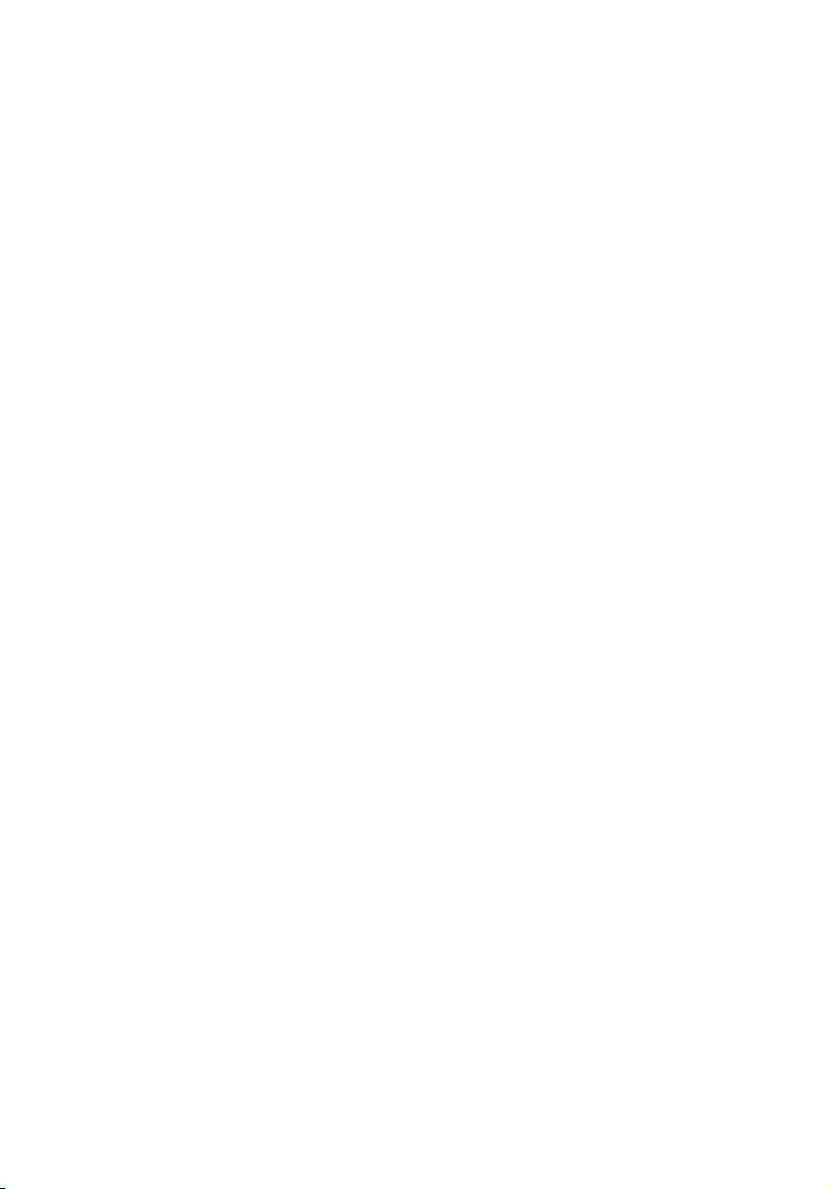
TravelMate 660 serie
Gebruikershandleiding
Page 2
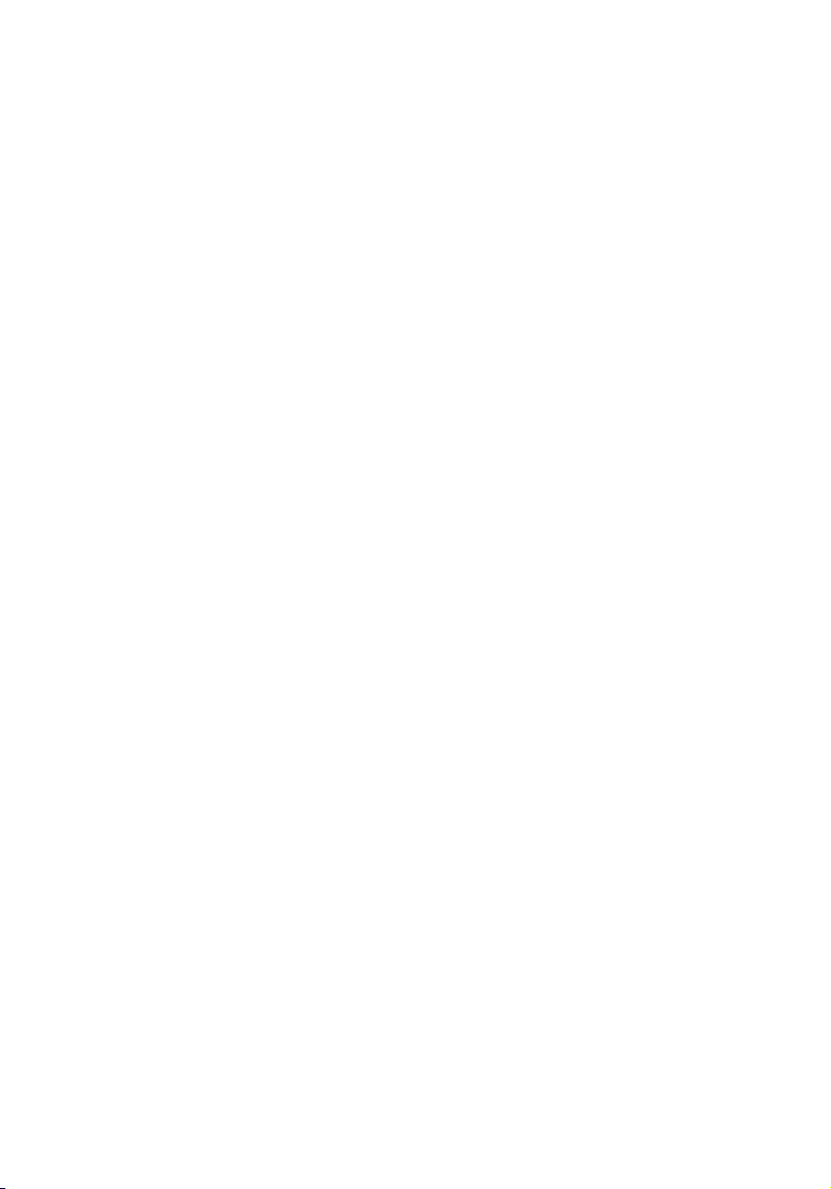
Copyright © 2003 Acer Incorporated.
Alle rechten voorbehouden.
Gebruikershandleiding TravelMate 660 serie
Oorspronkelijke versie: mei 2003
De informatie in deze handleiding kan regelmatig zonder voorafgaande kennisgeving
worden gewijzigd. Dergelijke wijzigingen zullen worden opgenomen in nieuwe edities van
deze handleiding of in aanvullende documenten en publicaties. Acer stelt zich niet
aansprakelijk en geeft geen garanties, expliciet noch impliciet, voor de inhoud hiervan en
wijst de impliciete garanties van verkoopbaarheid of geschiktheid voor een bepaald doel af.
Noteer het modelnummer, het serienummer en de datum en plaats van aankoop in de
onderstaande ruimte. Het serienummer en het modelnummer bevinden zich op het label dat
op uw computer zit. Het serienummer, het modelnummer en de aankoopinformatie moeten
worden vermeld op alle briefwisseling aangaande deze eenheid.
Niets uit dit document mag worden verveelvoudigd, worden opgeslagen in een zoeksysteem
of worden uitgezonden, in welke vorm of op welke wijze dan ook, hetzij elektronisch,
mechanisch, door fotokopiëren, opnemen of op andere wijze, zonder voorafgaande
schriftelijke toestemming van Acer Incorporated.
Notebook van de TravelMate 660 serie
Modelnummer : _____________________________
Serienummer: _______________________________
Aankoopdatum: _____________________________
Plaats van aankoop: _________________________
Acer en het Acer-logo zijn geregistreerde handelsmerken van Acer Incorporated.
Productnamen of handelsmerken van andere bedrijven worden hier alleen ter identificatie
gebruikt en zijn eigendom van hun respectieve bedrijven.
Page 3
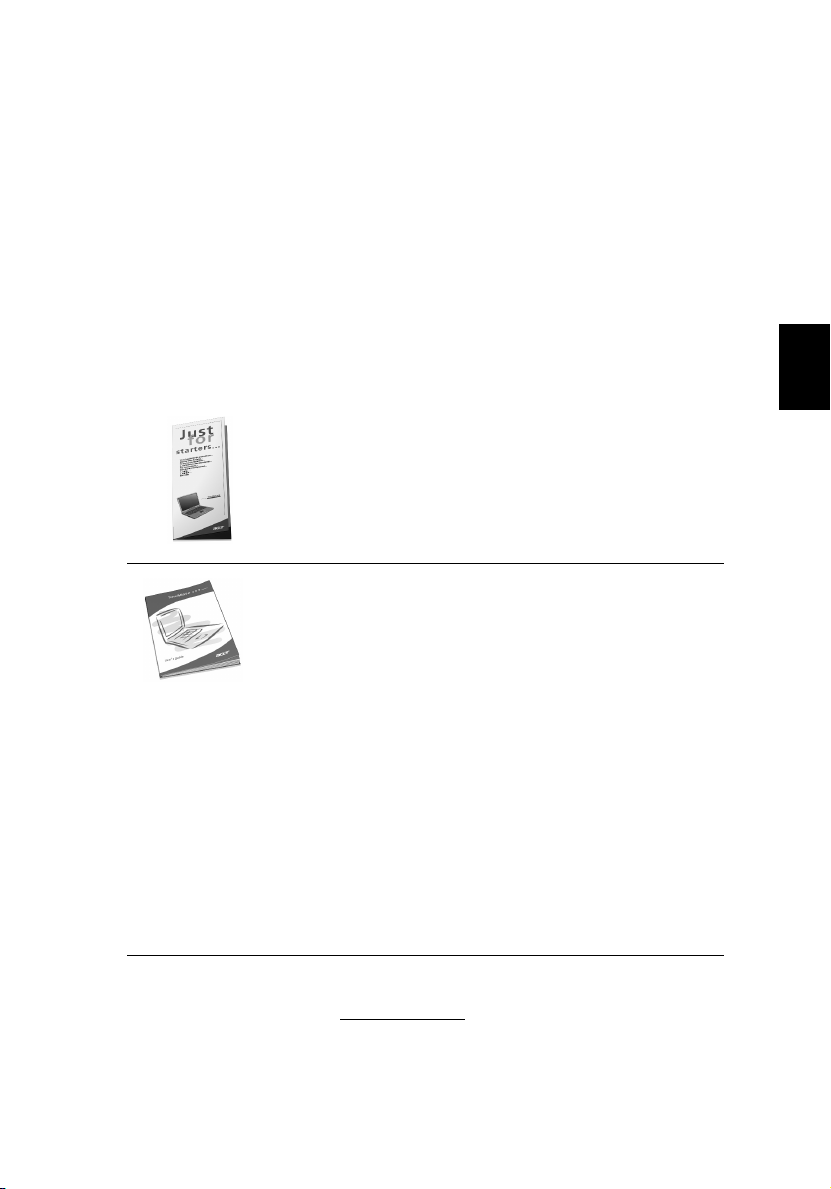
Voor u aan de slag gaat
Dank u dat u hebt gekozen voor een notebook uit de TravelMate serie
als uw mobiele computer. We hopen dat u net zo veel plezier zult
beleven aan het werken met uw TravelMate als wij aan het maken
ervan.
Uw gidsen
Om u te helpen werken met de TravelMate, hebben we voor u een
aantal gidsen ontworpen:
Allereerst helpt de kaart Just for Starters... u bij het
instellen van uw computer.
In deze Gebruikershandleiding worden de vele manieren
beschreven waarop uw computer u kan helpen om sneller
en efficiënter te werken. We raden u aan deze gebruikershandleiding met duidelijke en bondige informatie goed
door te lezen.
Mocht u een kopie van de handleiding willen afdrukken,
dan kan dat dankzij het handige PDF-formaat (Portable
Document Format) waarin de handleiding beschikbaar is.
Ga als volgt te werk:
1 Klik op Start, Programma's, TravelMate.
2 Klik vervolgens op TravelMate User’s Guide.
Opmerking: Om het bestand te openen hebt u Adobe
Acrobat Reader nodig. Als Adobe Acrobat Reader nog niet
op uw computer is geïnstalleerd, wordt eerst het installatieprogramma van Acrobat Reader gestart. Volg de instructies
op het scherm om het programma te installeren. Gebruiksaanwijzingen bij Adobe Acrobat Reader vindt u in het
Help-menu.
iii
Nederlands
Meer informatie over onze producten, diensten en ondersteuning
vindt u op onze website (www.acer.com).
Page 4
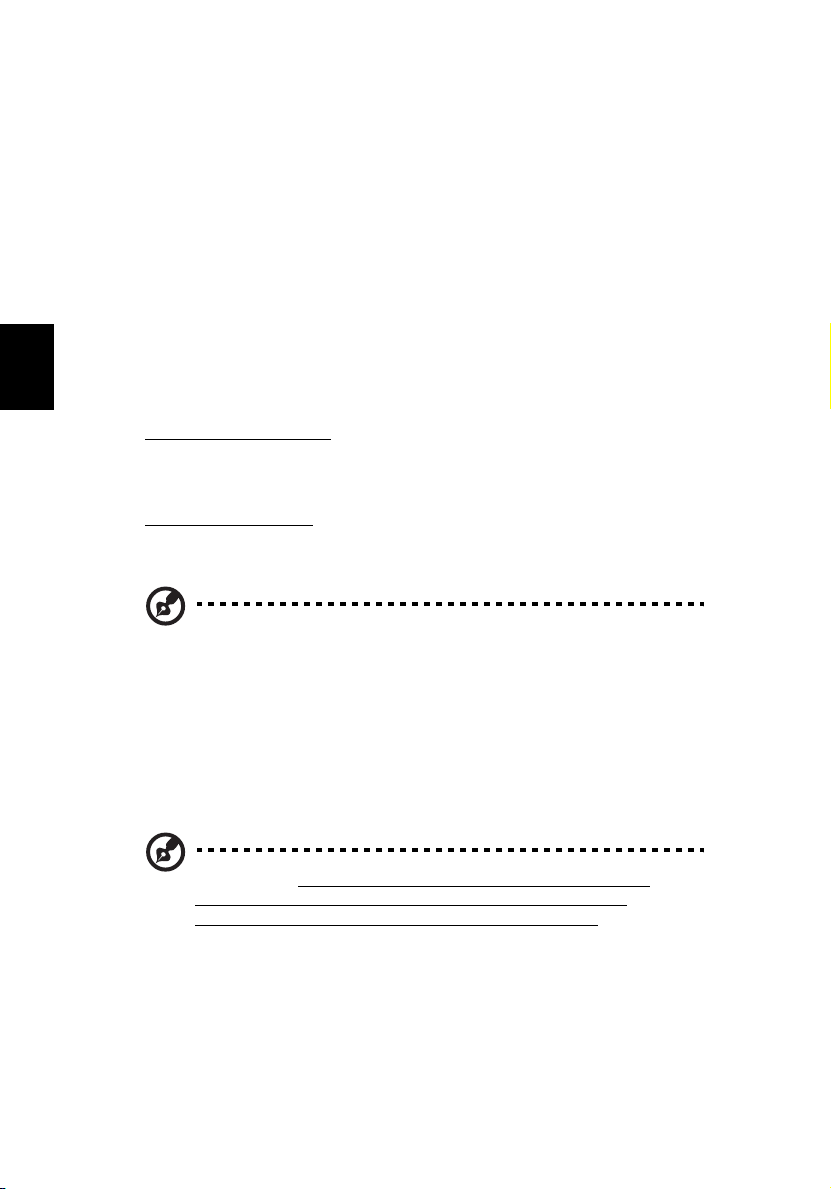
Nederlands
iv
Onderhoud en tips voor het gebruik van de computer
De computer in- en uitschakelen
Om de computer in te schakelen, drukt u simpelweg op de aan/uit
knop, de knop links van de uitvoertoetsen boven het standaard
toetsenbord van de TravelMate. Vervolgens laat u de schakelaar los.
Zie “Rechteraanzicht” op pagina 8 voor de locatie van de
stroomschakelaar op de computer.
U kunt de computer uitschakelen op een van de volgende manieren:
• Gebruik de opdracht Afsluiten... van Windows.
Onder Windows 2000:
selecteer Afsluiten en klik vervolgens op OK.
- of Onder Windows XP: Klik op Start, Computer uitschakelen en
vervolgens op Uitschakelen.
• Gebruik de aan/uit knop
Opmerking: Via de aan/uit knop kunt u ook energiebeheerfunc-
ties uitvoeren. Raadpleeg de Windows Help voor meer
informatie.
Klik op de knop Start, klik op Afsluiten...,
• Gebruik de functies voor energiebeheer
U kunt de computer ook uitschakelen door het scherm te sluiten of
door de toetsencombinatie voor de Standby-stand in te drukken
(Fn-F4). Raadpleeg de on line gebruikershandleiding voor meer
informatie.
Opmerking: Als u de computer niet op reguliere wijze kunt
uitschakelen, houdt u de stroomschakelaar meer dan vier
seconden ingedrukt om de computer uit te schakelen. Als u de
computer hebt uitgeschakeld en meteen weer wilt inschakelen,
moet u minstens twee seconden wachten voordat u de computer
weer inschakelt.
Page 5
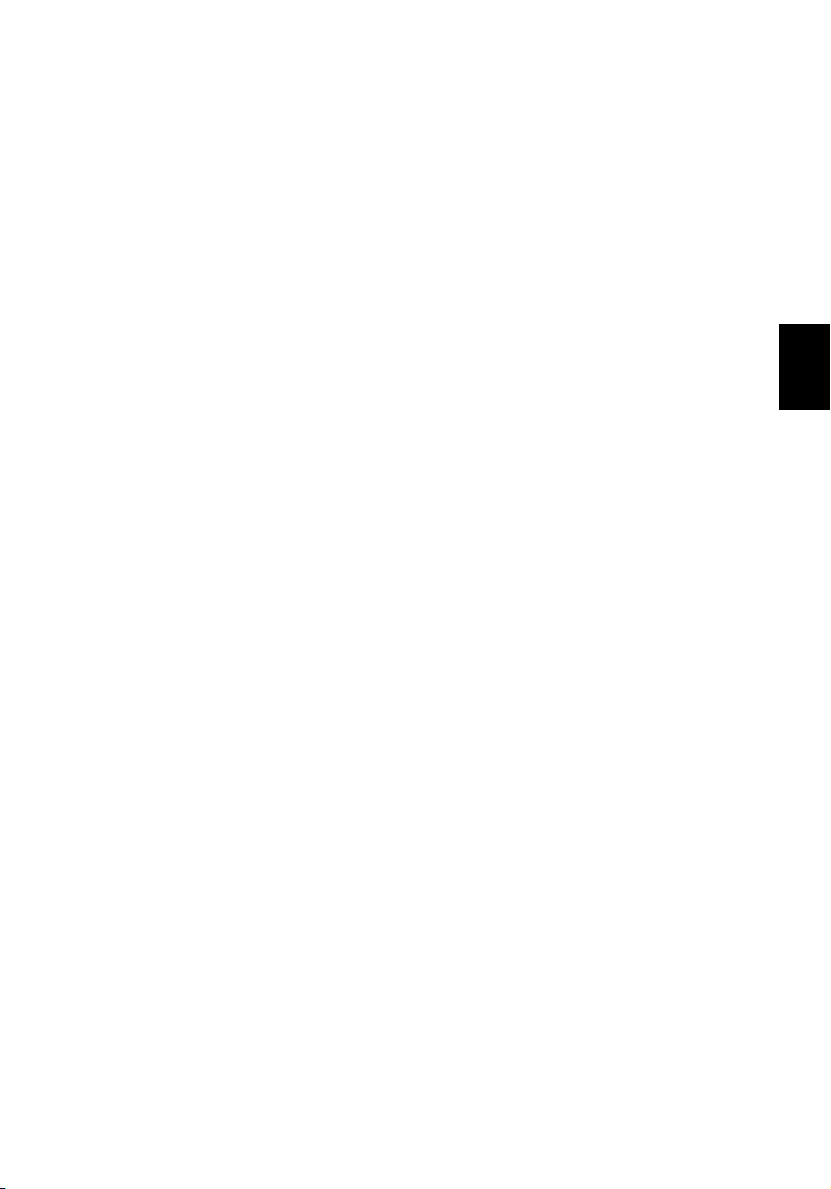
De computer met zorg behandelen
Uw computer zal u jarenlang uitstekende diensten bewijzen, mits u er
goed zorg voor draagt.
• Stel de computer niet bloot aan direct zonlicht. Plaats de computer
niet in de buurt van een warmtebron, zoals een radiator.
• Stel de computer niet bloot aan temperaturen onder 0º C (32º F) of
boven 50º C (122º F).
• Stel de computer niet bloot aan magnetische velden.
• Stel de computer niet bloot aan regen of vocht.
• Mors geen water of andere vloeistoffen op de computer.
• Stel de computer niet bloot aan zware schokken of trillingen.
• Stel de computer niet bloot aan stof en vuil.
• Plaats geen objecten boven op de computer om beschadiging te
voorkomen.
• Gebruik geen overdadige kracht om de schermklep te sluiten.
• Plaats de computer nooit op een oneffen oppervlak.
De adapter met zorg behandelen
Houd bij het gebruik van de adapter rekening met het volgende:
• Sluit de adapter niet aan op een ander apparaat.
• Ga niet op het netsnoer staan en plaats er geen zware voorwerpen
op. Zorg dat het netsnoer en andere snoeren niet in het looppad
liggen.
• Wilt u de stekker van het netsnoer uit het stopcontact halen, trek
dan niet aan het snoer, maar aan de stekker.
• Bij gebruik van een verlengsnoer mag het totale aantal ampères
van de aangesloten apparatuur het aantal toegestane ampères
voor het verlengsnoer niet overschrijden. Tevens mag de totale
belasting van alle apparatuur die op één stopcontact is aangesloten, de belasting van de zekering niet overschrijden.
v
Nederlands
De batterij met zorg behandelen
Houd bij het gebruik van de batterij rekening met het volgende:
• Gebruik uitsluitend batterijen van hetzelfde type als dat van de
bijgeleverde batterijen. Schakel de stroom uit voordat u batterijen
Page 6
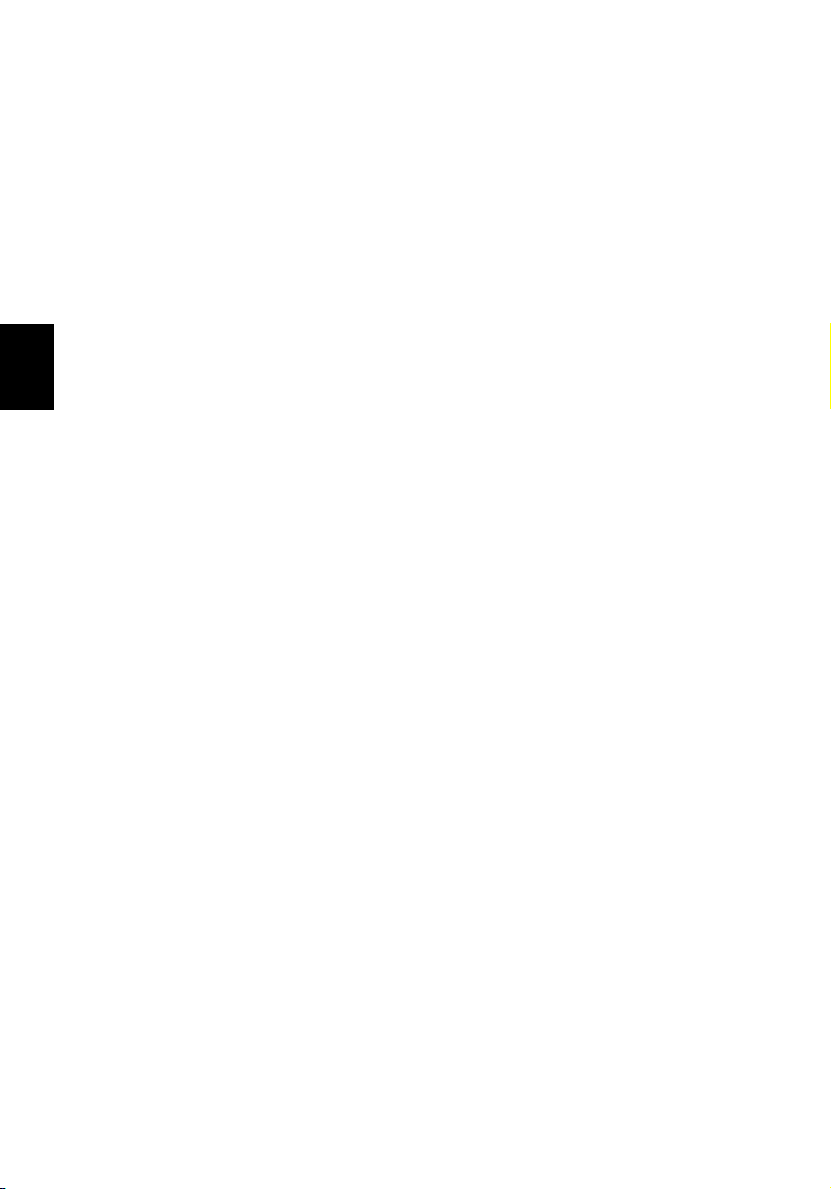
Nederlands
vi
verwijdert of vervangt.
• Knoei niet met de batterijen. Houd de batterijen buiten het bereik
van kinderen.
• Verwijder gebruikte batterijen overeenkomstig de plaatselijke
milieuvoorschriften. Breng ze weg voor recycling indien dit
mogelijk is.
De computer reinigen en onderhouden
Ga als volgt te werk om de computer te reinigen:
1 Schakel de computer uit en verwijder de batterij.
2 Koppel de adapter los.
3 Gebruik een zachte doek die bevochtigd is met water. Gebruik
geen vloeibare reinigingsmiddelen of reinigingsmiddelen in
spuitbussen.
4 Gebruik een LCD-reinigingsset om het beeldscherm schoon te
maken.
Als zich een van de volgende situaties voordoet:
• De computer is gevallen of de behuizing is beschadigd.
• Er is een vloeistof in het apparaat gelekt.
• De computer functioneert niet goed.
Raadpleeg het hoofdstuk "Problemen met de computer oplossen" op
pagina 57.
Page 7
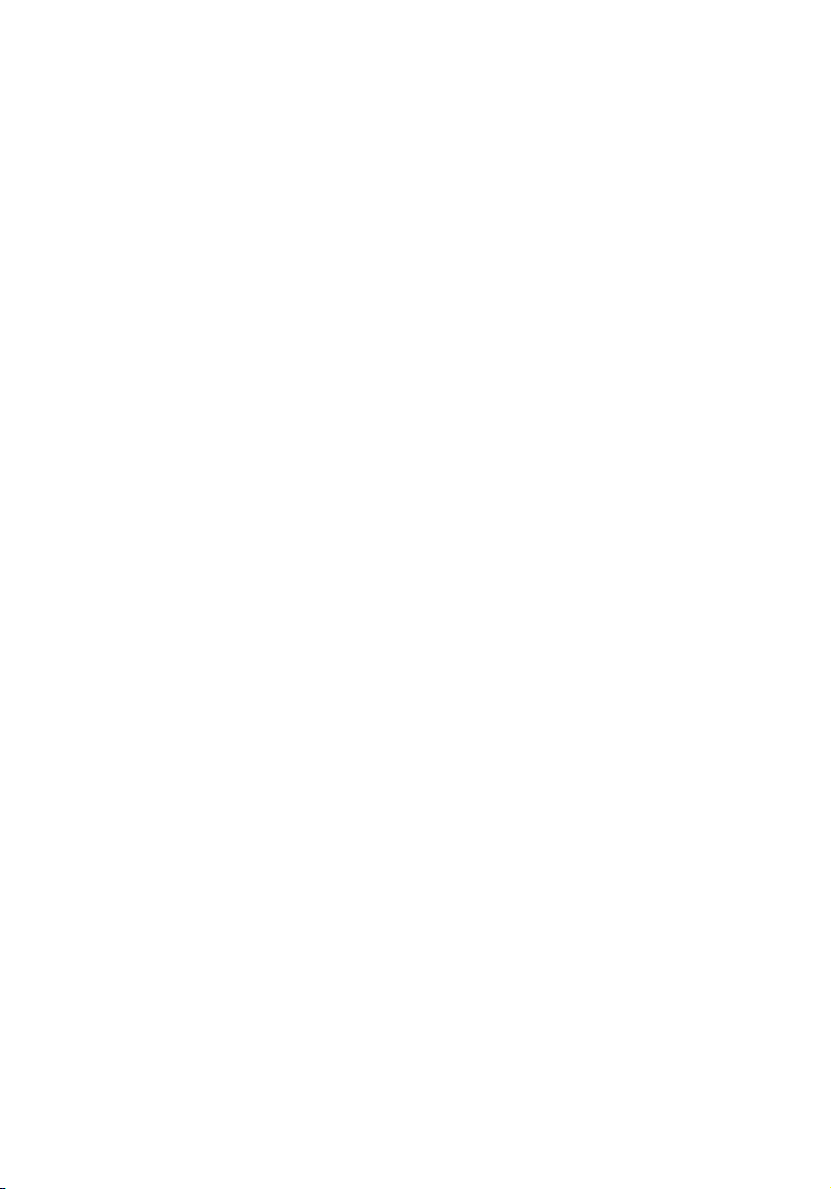
Voor u aan de slag gaat iii
Uw gidsen iii
Onderhoud en tips voor het gebruik van de computer iv
1 Kennismaking met uw TravelMate 1
Een rondleiding 3
Geopende Voorkant 3
Vooraanzicht 5
Linkeraanzicht 6
Rechteraanzicht 8
Achteraanzicht 9
Onderaanzicht 10
Kenmerken 12
Statuslampjes 14
Werken met het toetsenbord 15
Speciale toetsen 15
Touchpad 23
Werken met de touchpad 23
Opslag 25
Harde schijf 25
AcerMedia-compartiment 25
Software gebruiken 26
Audio 28
Het volume aanpassen 28
Energiebeheer 29
Mobiliteit van de TravelMate 30
De computer loskoppelen van de bureaubladapparatuur
30
Verplaatsingen over korte afstand 30
De computer meenemen naar huis 32
Reizen met de computer 33
Internationaal reizen met de computer 34
De computer beveiligen 35
De computer vergrendelen 35
De SmartCard gebruiken 36
Wachtwoorden gebruiken 42
Inhoudsopgave
2 De computer afstemmen op uw behoeften 45
De computer uitbreiden met optionele voorzieningen 47
Connectiviteitsopties 47
Optionele upgrademogelijkheden 52
Systeemhulpprogramma's gebruiken 55
Notebook Manager 55
Page 8
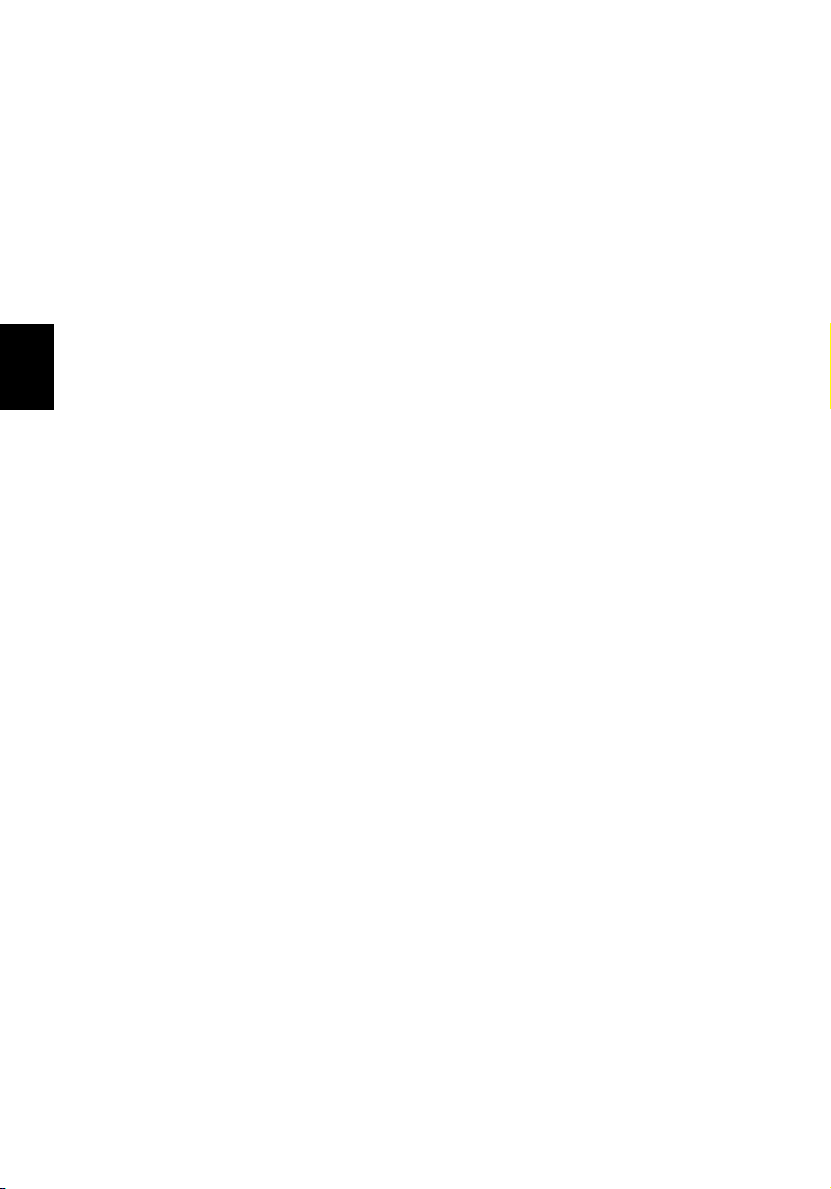
viii
Launch Manager 56
BIOS Utility 56
3 Problemen met de computer oplossen 57
Veelgestelde vragen 59
Tips voor het oplossen van problemen 63
Foutberichten 64
Informatie over serviceverlening 65
ITW (International Traveler’s Warranty) 65
Voordat u belt 65
Appendix A Specificaties 67
Nederlands
Appendix B Verklaringen 73
Index 83
Page 9
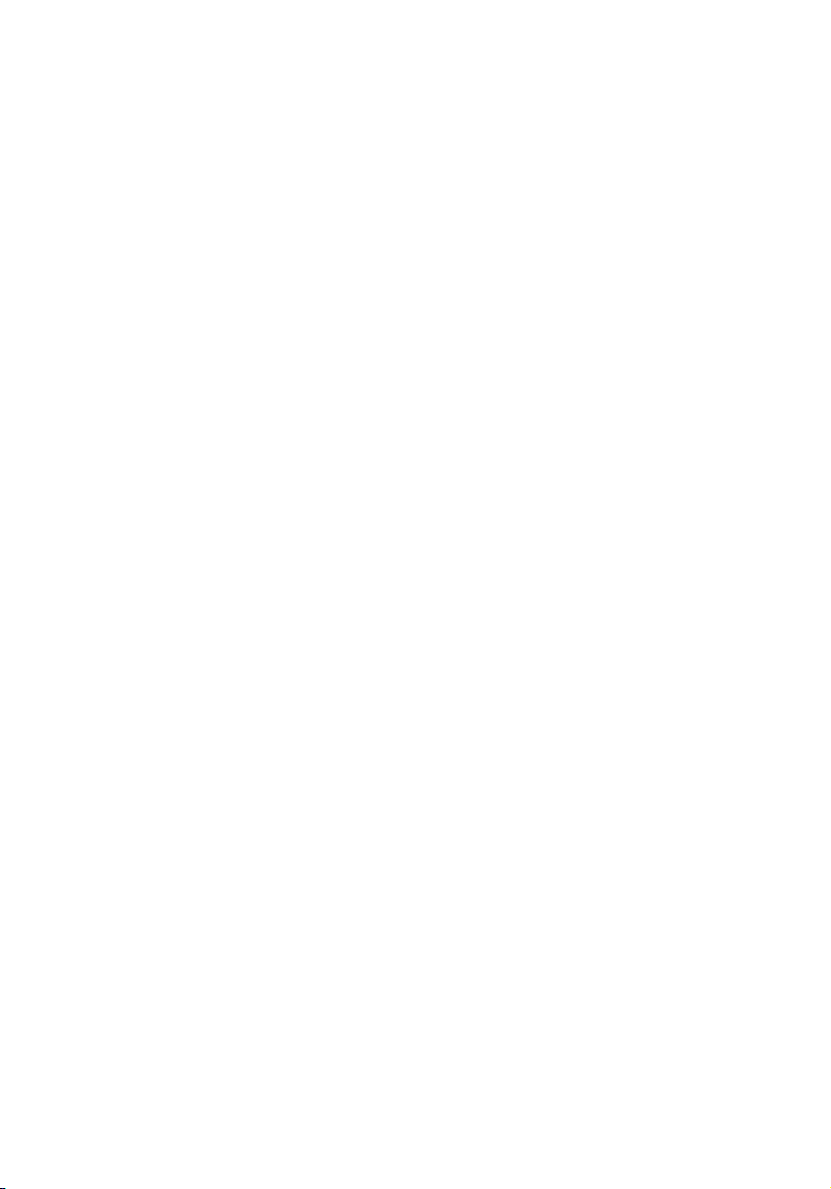
1 Kennismaking met uw
TravelMate
Page 10
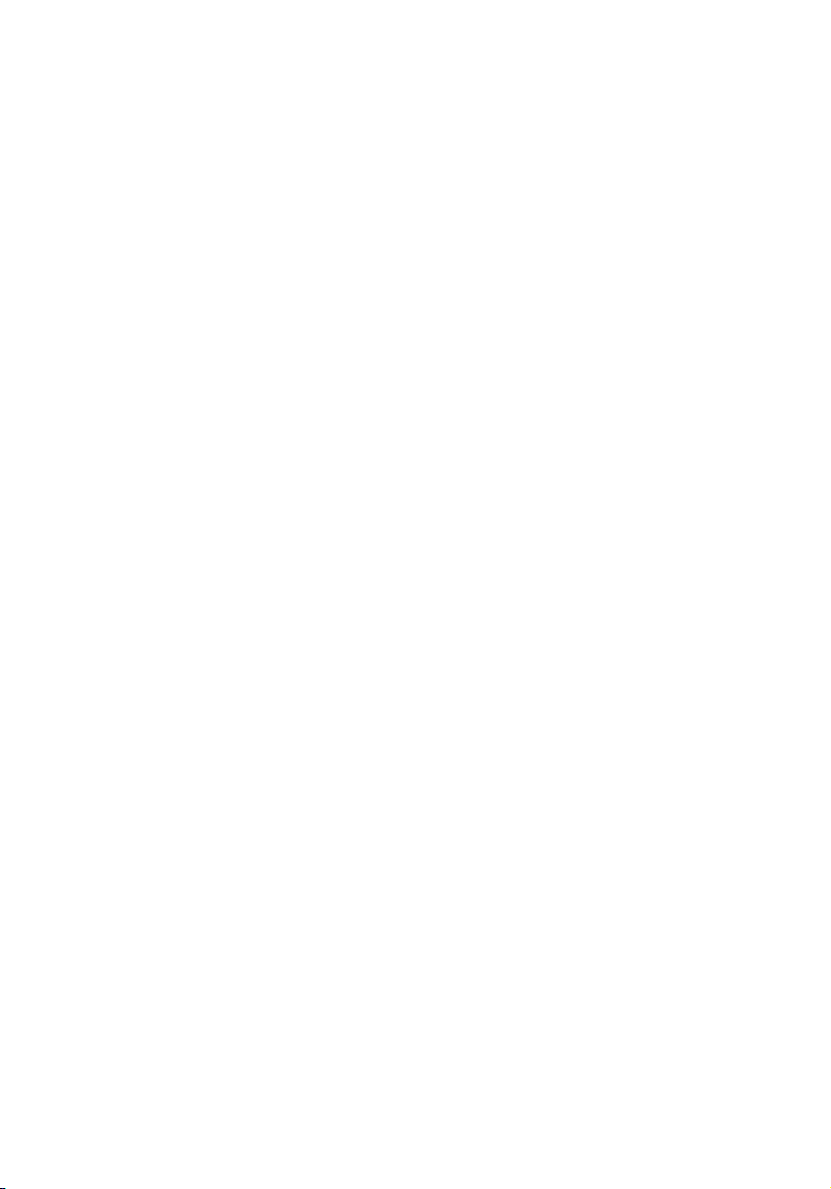
Uw TravelMate levert niet alleen uitstekende
prestaties maar is ook veelzijdig, bevat
slimme voorzieningen voor energiebeheer
en uitgebreide multimediamogelijkheden.
Bovendien heeft uw 'reisgenoot' een unieke
stijl en een uitgekiend ergonomisch
ontwerp. U bereikt een ongeëvenaarde
productiviteit met deze betrouwbare en
krachtige computer.
Page 11
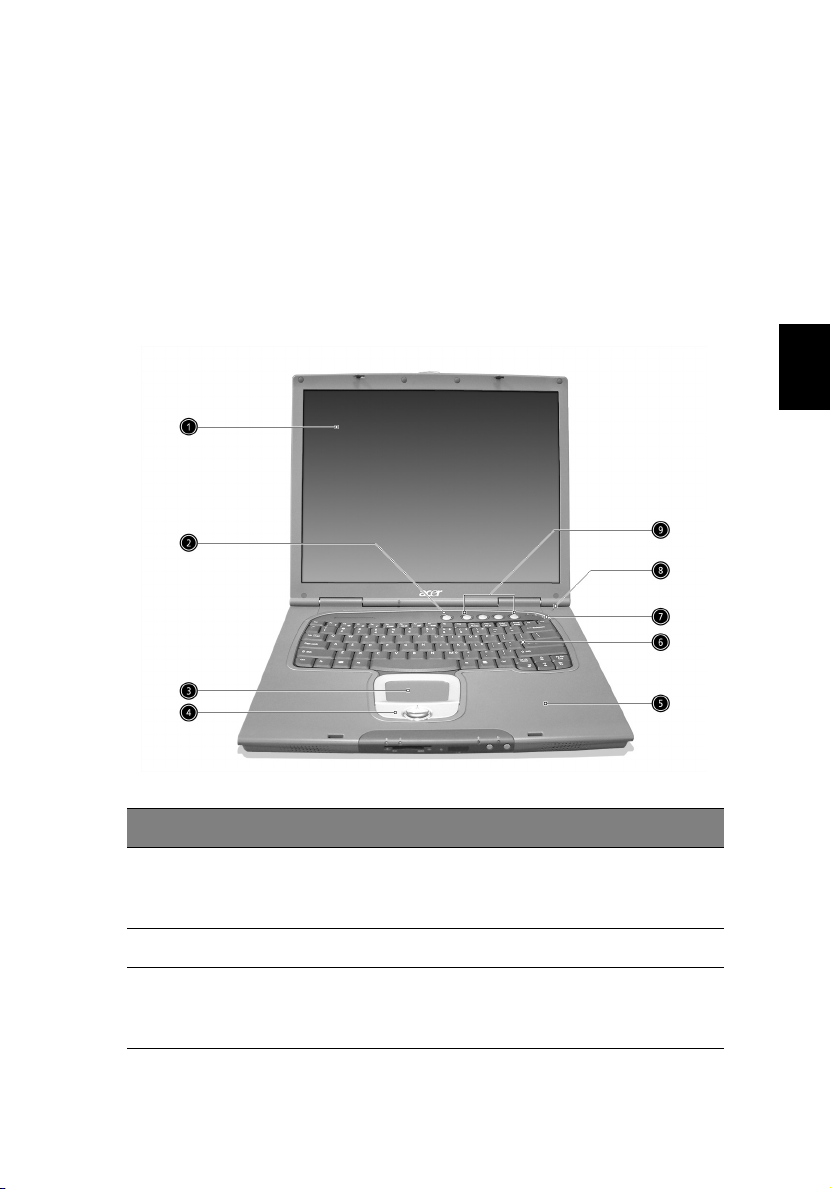
Een rondleiding
Nu u de computer hebt geïnstalleerd volgens de aanwijzingen op de
kaart Just for Starters... is het tijd om de TravelMate wat beter te
leren kennen.
Geopende Voorkant
3
Nederlands
# Onderdeel Beschrijving
1 Beeldscherm Ook LCD (Liquid Crystal Display) genoemd,
bestemd voor de weergave van
computergegevens.
2 Aan/uit knop Schakelt de computer in.
3 Touchpad Vingergestuurd aanwijsapparaat dat
dezelfde functies heeft als een
computermuis.
Page 12
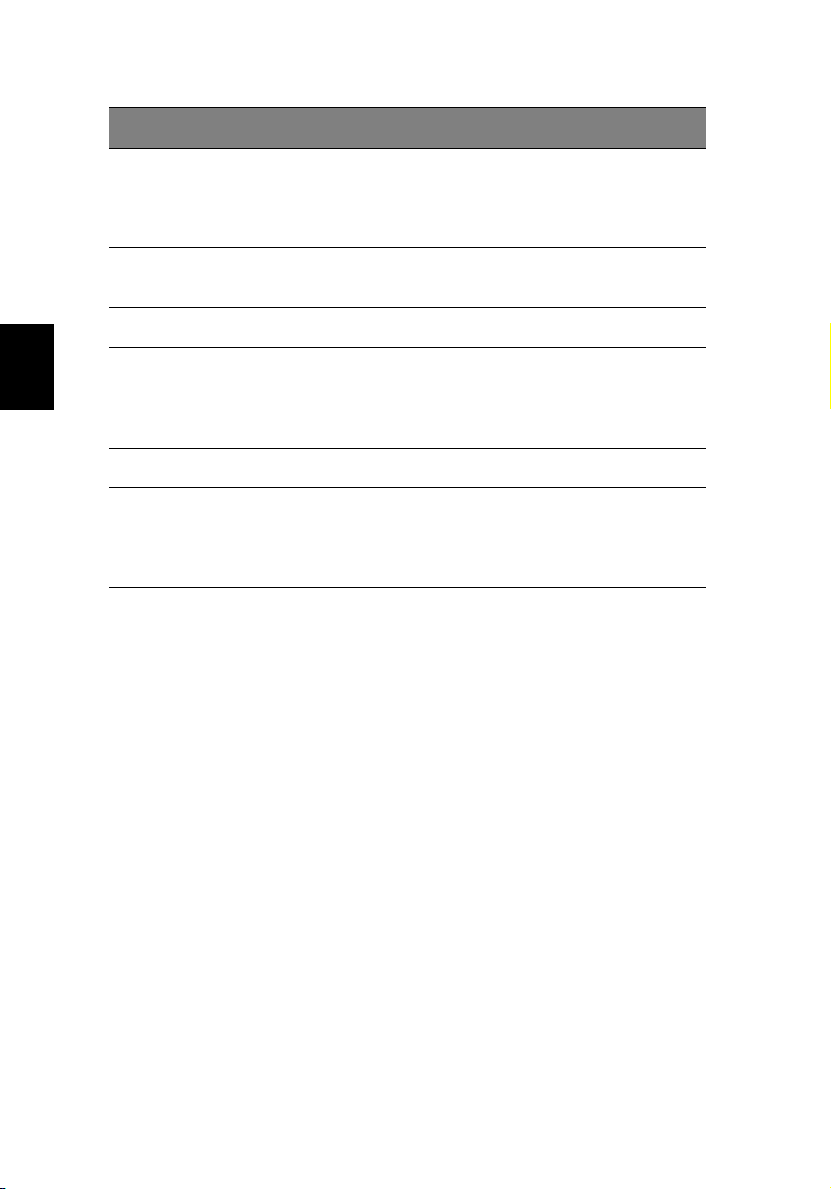
1 Kennismaking met uw TravelMate4
# Onderdeel Beschrijving
Nederlands
4 Knoppen (links,
midden en rechts)
5 Steun voor
handpalm
6 Toetsenbord Hiermee voert u gegevens in de computer in.
7 Statuslampjes LED's (Light Emitting Diodes) die al dan niet
8 Microfoon Interne microfoon voor geluidsopname.
9 Starttoetsen Speciale toetsen om een browser, een
De linker- en rechterknop fungeren als de
linker- en rechterknop op een muis en de
knop in het midden fungeert als een
4-wegsknop.
Comfortabele ondersteuning voor uw
handen tijdens het gebruik van de computer.
branden om de status van de computer en
diens voorzieningen en onderdelen aan te
geven.
e-mailprogramma of veelgebruikte
toepassingen te starten. Zie “Starttoetsen”
op pagina 21 voor meer details.
Page 13
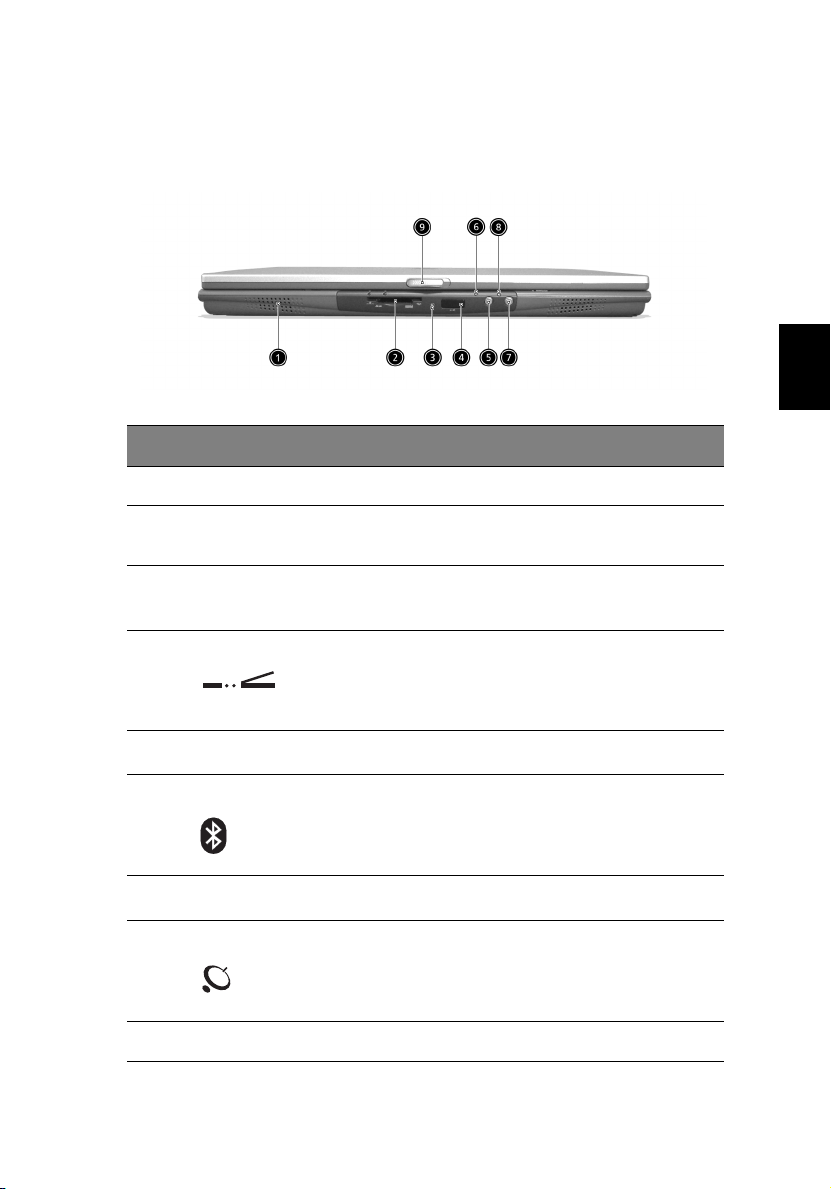
Vooraanzicht
# Onderdeel Beschrijving
1 Luidsprekers Voor de uitvoer van geluid.
1
2
4-in-1 kaartlezer
Leest kaarten van Smart Media, Memory
Stick, MultiMedia en Secure Digital cards.
5
Nederlands
3 4-in-1 indicator
kaartlezer
1
Geeft de activiteit weer van de 4-in-1
kaartlezer.
4 Infraroodpoort Hiermee maakt u een infraroodverbinding
met infraroodapparaten (zoals een
infraroodprinter of computers die
infraroodverbindingen ondersteunen).
5
Bluetooth knop
6
Bluetooth indicator
7
InviLink knop
8
Invilink indicator
2
Start (optionele) Bluetooth functie.
2
Geeft aan dat (optionele) Bluetooth is
ingeschakeld.
3
Opent (optionele) wireless connectiviteit.
3
Geeft status aan van (optionele) wireless
communicatie.
9 Slot Slot om de laptop te openen en te sluiten.
Page 14
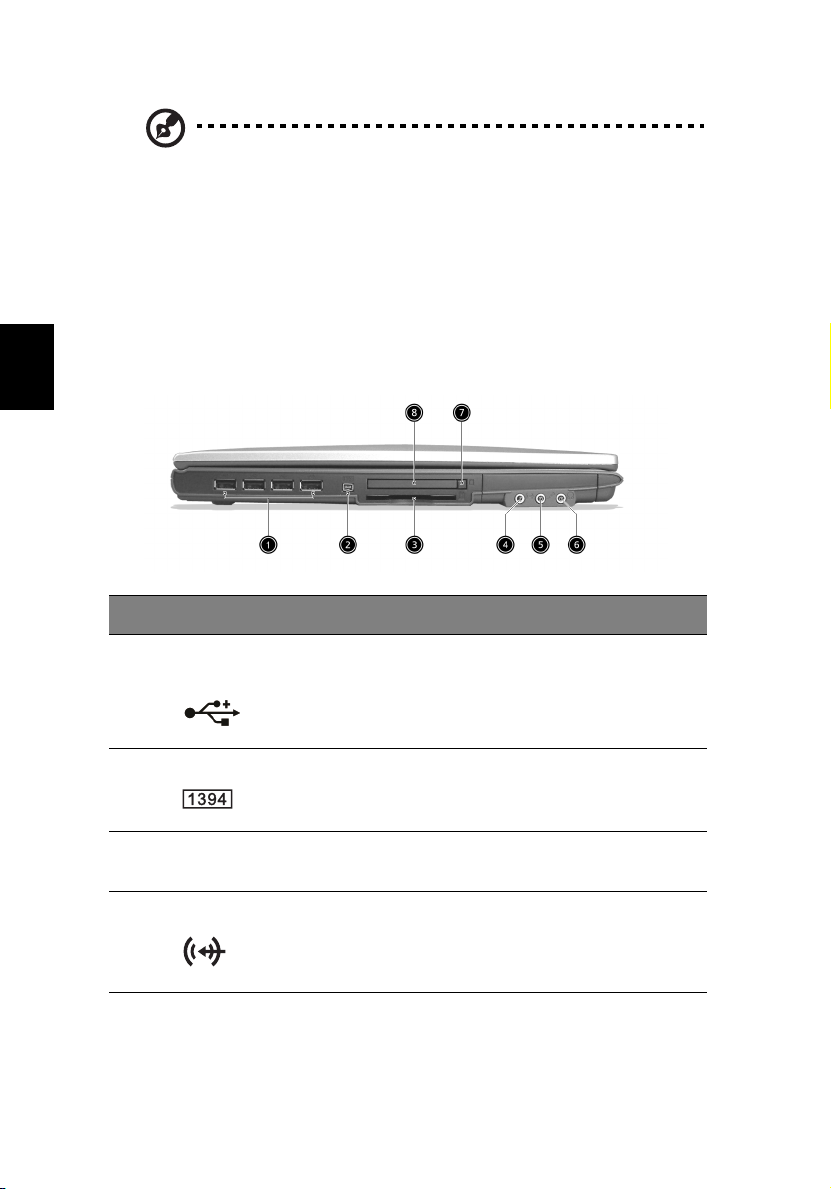
Opmerking:
1. 4-in-1 kaartlezer is een fabrieksoptie, onderworpen aan
configuratie.
2. Bluetooth knop en indicator vindt u alleen op modellen met
Bluetooth.
3. InviLink knop en indicator vindt u alleen op modellen met
wireless LAN.
Linkeraanzicht
1 Kennismaking met uw TravelMate6
Nederlands
# Onderdeel Beschrijving
1 Vier (4) USB 2.0
aansluitingen
2 IEEE 1394-poort Hierop sluit u IEEE 1394-apparaten aan.
3 SmartCard-slot Slot voor SmartCard-interface met
4 Line-in-aansluiting Hierop sluit u line-in-audioapparaten aan
Op deze poort kunt u elk gewenst USBapparaat (Universele Seriële Bus) aansluiten
(zoals een USB-muis of USB-camera).
identificatiecontrole voor het opstarten.
(zoals een cd-speler of stereowalkman).
Page 15
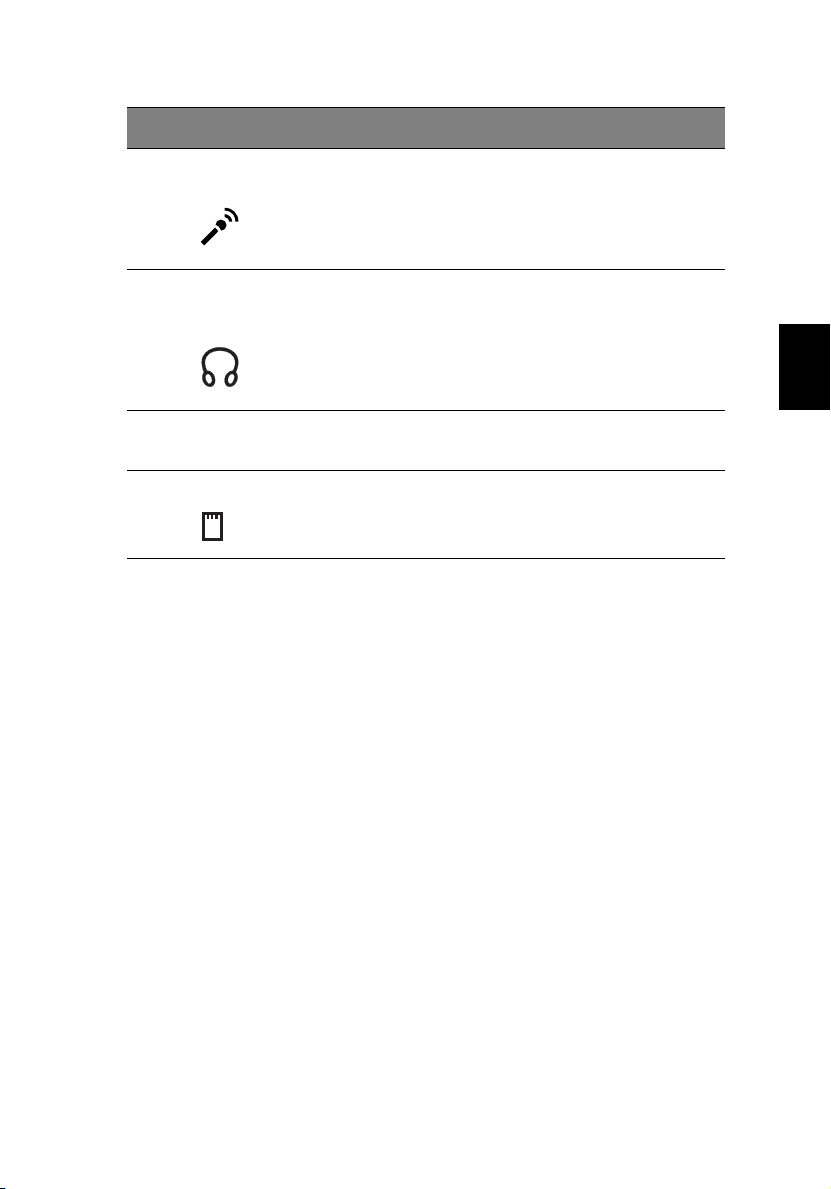
# Onderdeel Beschrijving
7
5 Microfoon
aansluiting
6 Koptelefoon/
Luidspreker/ Lijn-uit
aansluiting
7 Uitwerpknop PC Card Hiermee werpt u de PC Card uit het PC Card-
8 PC Card-slot Hierin kunt u één Type II 16-bits PC Card of
Accepteert invoer van externe microfoons.
Verbinding voor koptelefoons of andere
lijn-uit audio apparaten (luidsprekers).
slot.
32-bits CardBus PC Card plaatsen.
Nederlands
Page 16
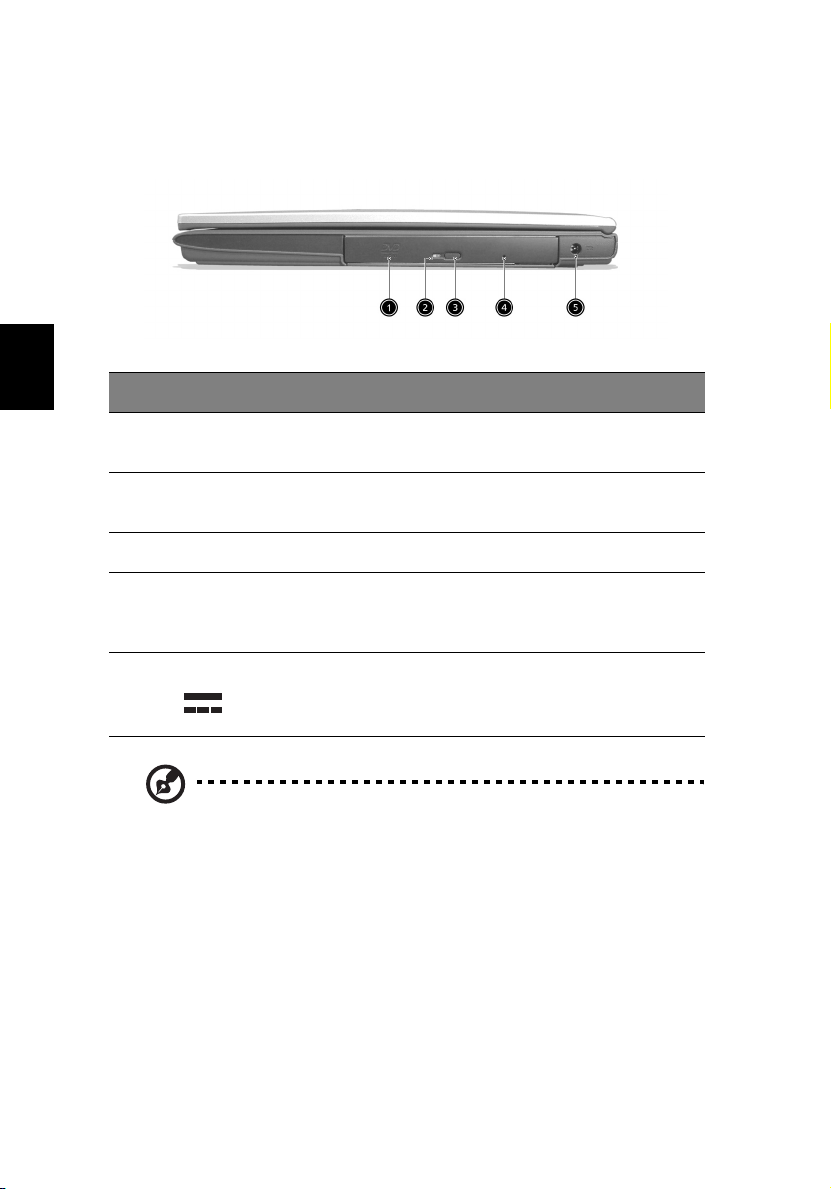
Rechteraanzicht
1 Kennismaking met uw TravelMate8
Nederlands
# Onderdeel Beschrijving
1AcerMedia-
compartiment
2 AcerMedia-lampje Gaat branden wanneer de drive in het
3 Uitwerpknop Werpt de lade van de drive uit.
4 Slot voor handmatig
uitwerpen
5 Stroomaansluiting Hierop sluit u een adapter aan.
Opmerking: De locatie van het AcerMedia-lampje, de
uitwerpknop en het gaatje voor handmatig uitwerpen verschilt al
naargelang de optische drive die is geïnstalleerd.
Ruimte voor een verwisselbare drive
AcerMedia-compartiment in werking is.
Werpt de lade van de drive uit als de
computer uitstaat. Zie pagina 63 voor meer
details.
Page 17
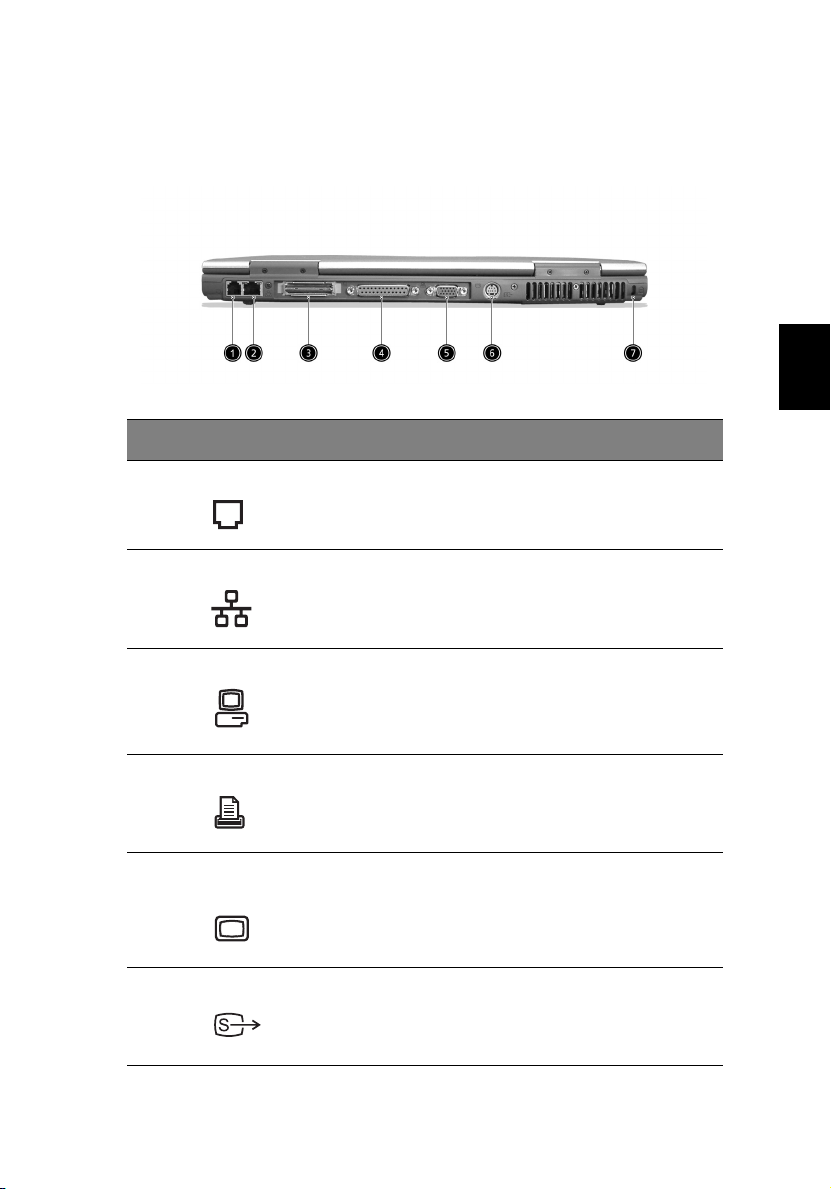
Achteraanzicht
# Onderdeel Beschrijving
1 Modemaansluiting Hierop sluit u een telefoonlijn aan.
2 Netwerkaansluiting Hierop sluit u een Ethernet 10/100-netwerk
aan.
9
Nederlands
3 Uitbreidingspoort Hierop sluit u een I/O-poortreplicator aan of
EasyPort-uitbreidingsapparatuur.
4 Parallelle poort Hierop sluit u een apparaat aan met een
parallelle aansluiting (zoals een printer).
5 Poort voor extern
beeldapparaat
6 S-video Hierop sluit u een televisie of een
Hierop sluit u een beeldapparaat aan (bv.
externe monitor, LCD-projector) voor een
kleurdiepte van 16,7 miljoen kleuren en een
resolutie van 1400 x 1050 pixels.
beeldapparaat aan met een S-video-ingang.
Page 18
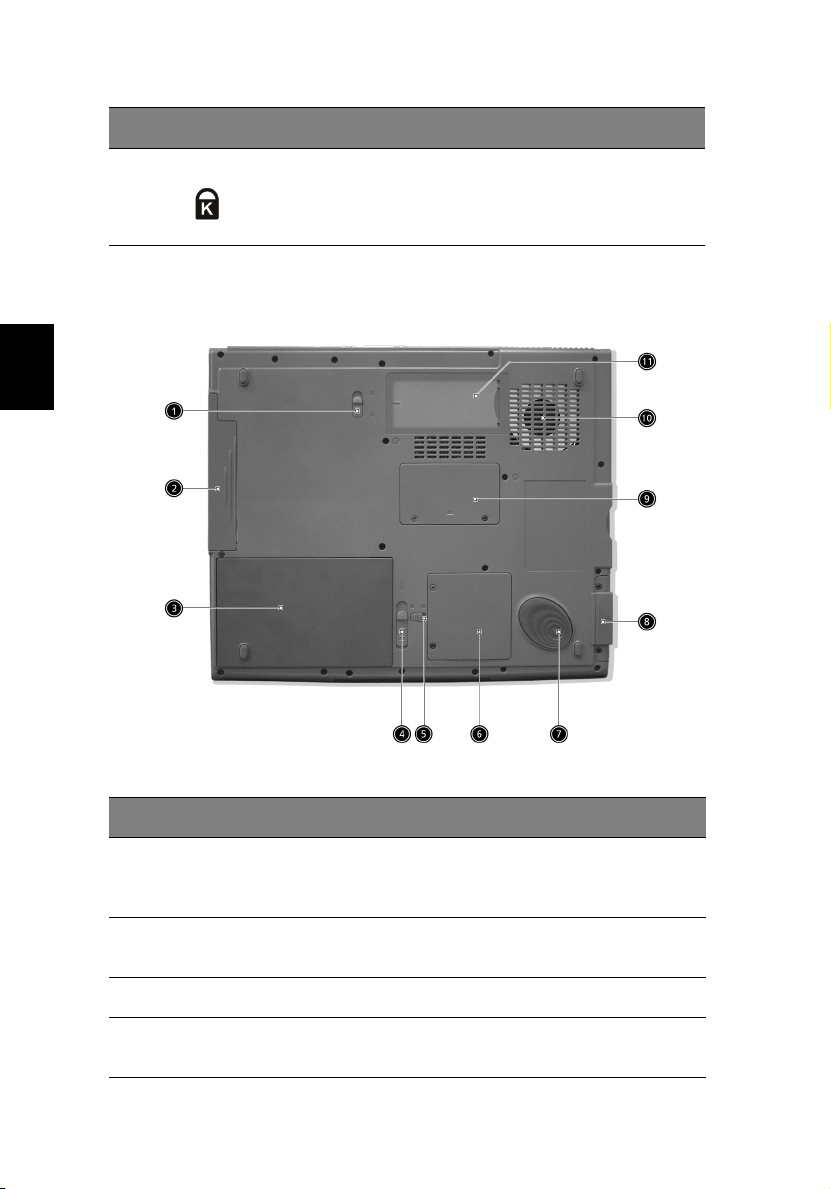
1 Kennismaking met uw TravelMate10
# Onderdeel Beschrijving
Nederlands
7 Veiligheidsslot Hiermee kunt u de computer met een
Kensington-compatibele
sleutelvergrendeling beveiligen.
Onderaanzicht
# Onderdeel Beschrijving
1 Grendel van het
AcerMediacompartiment
2AcerMedia-
compartiment
3 Batterijcompartiment Ruimte voor de batterij van de computer.
4 Batterijgrendel Hiermee ontgrendelt u de batterij zodat u
Hiermee ontgrendelt u het AcerMediacompartiment zodat u de huidige drive
kunt verwijderen of vervangen
Ruimte voor een AcerMedia-drive.
deze kunt verwijderen.
Page 19
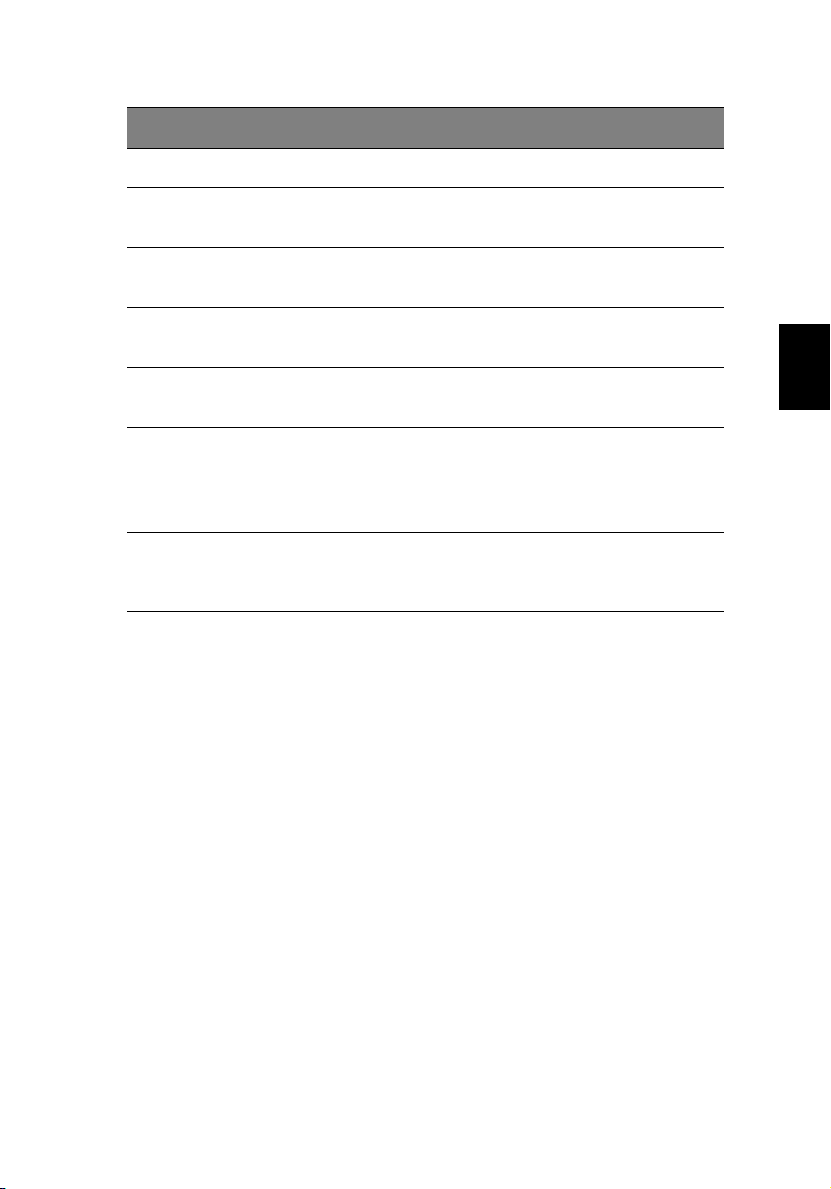
# Onderdeel Beschrijving
5 Batterijslot Houdt de batterij op zijn plaats.
6 Mini-PCI sleuf Sleuf voor het toevoegen van mini-PCI
kaarten.
11
7 Harde-schijfbeveilig-
ing
8 Harde-schijfcomparti-
ment
9 Geheugencomparti-
ment
10 Ventilator Voorkomt oververhitting van uw
11 Persoonlijk
identificatieslot
Beschermt de harde schijf tegen schokken
en trillingen.
Ruimte voor de harde schijf van de
computer (vastgezet met een schroef).
Ruimte voor het hoofdgeheugen van de
computer.
computer.
Opmerking: Plaats geen objecten voor de
opening van de ventilator.
Plaats hier uw visitekaartje of een
soortgelijk kaartje om de eigenaar van de
computer te identificeren.
Nederlands
Page 20
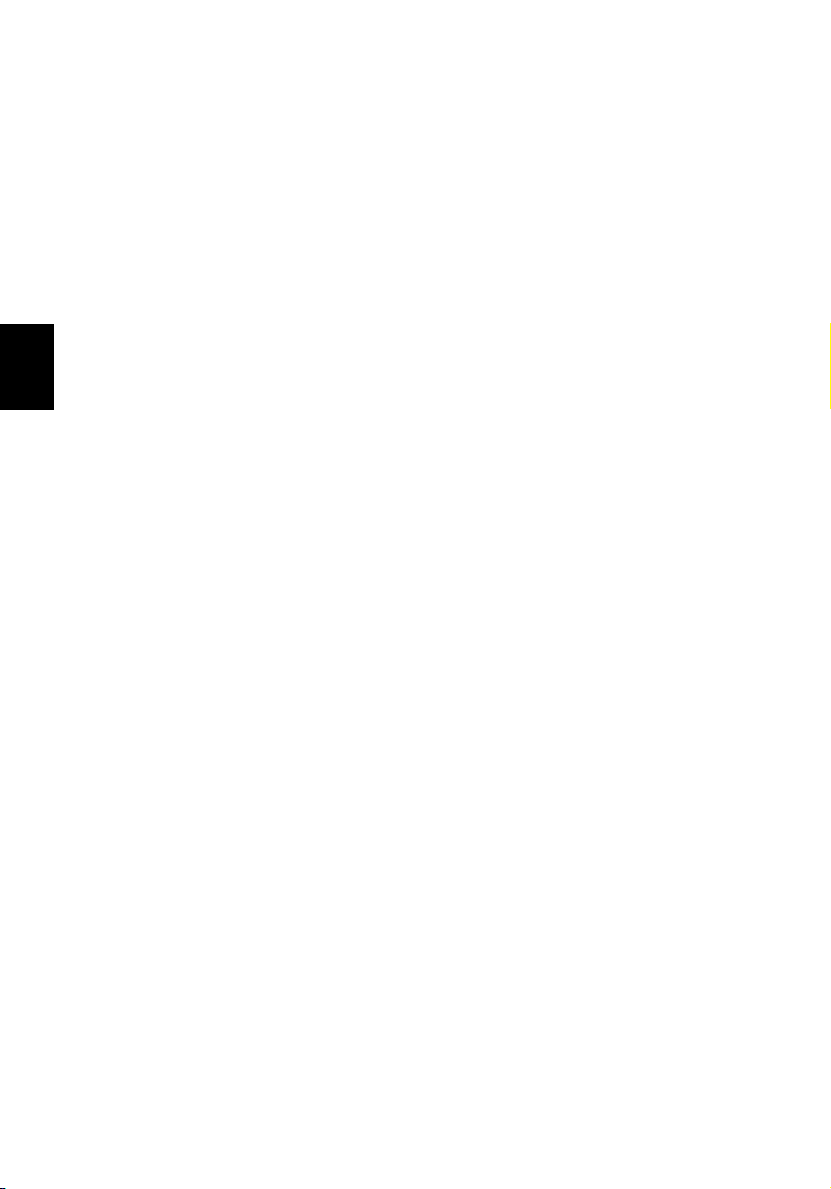
Nederlands
1 Kennismaking met uw TravelMate12
Kenmerken
Hierna krijgt u een kort overzicht van de vele kenmerken van uw
computer.
Prestaties
• Intel® Pentium® M Processor op 1.3G~1.6G en hoger
• Geheugen uit te breiden tot 2 GB met 2 sleuven (Slechts één sleuf
toegankelijk voor gebruiker)
• Ruimte voor interne, verwisselbare drives (plaatsing in het
AcerMedia-compartiment)
• Enhanced-IDE vaste schijf met grote opslagcapaciteit
• Li-ion hoofdbatterij
• Energiebeheersysteem met ondersteuning voor ACPI (Advanced
Configuration Power Interface)
• SmartCard-interface met identificatiecontrole voor het opstarten
als extra beveiliging
Beeldscherm
• TFT LCD-beeldscherm met hoge kleuren (32 bits) voor een XGA
resolutie van 1024 x 768 in 14,1-/15-inch modellen en 1400 x 1050
SXGA+ resolutie voor enkele 15-inch modellen. (specificaties
variëren per model)
• 3D graphics engine
• Ondersteuning van simultane LCD- en CRT-weergave
• S-video-uitgang voor uitvoer naar een televisie of een
beeldapparaat dat S-video ondersteunt
• Functie voor het automatisch dimmen en optimaliseren van het
beeldscherm en het besparen van energie
• Duale onafhankelijke weergave
Multimedia
• 16-bits high-fidelity AC’97 stereogeluid
• Twee ingebouwde luidsprekers
• Ingebouwde microfoon
• Hogesnelheid optische drive (plaatsing in het AcerMedia-
compartiment)
Page 21
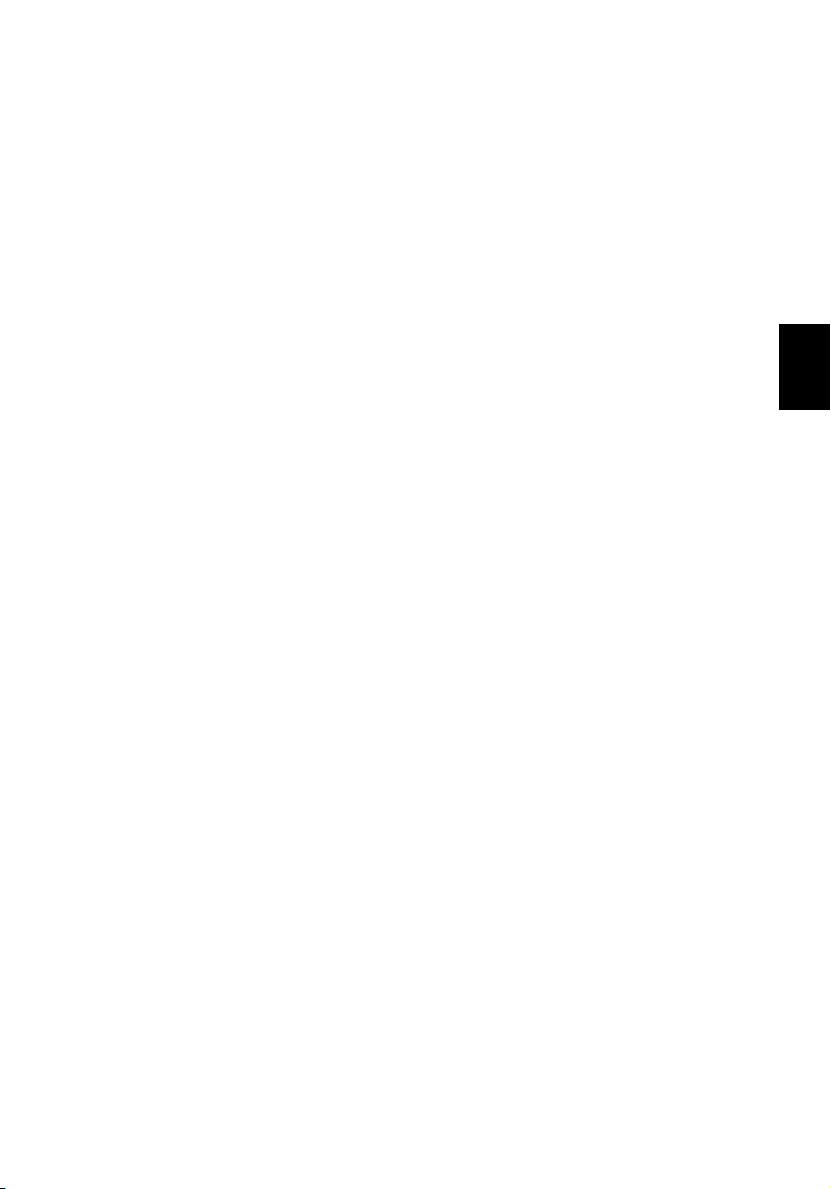
Connectiviteit
• Hogesnelheid fax-/data-modempoort
• Ethernet/Fast Ethernet-poort
• Infrarode poort voor draadloze communicatie
• Vier (4) USB 2.0 aansluitingen (Universele Seriële Poort)
• IEEE 1394-poort
• InviLink 802.11b/802.11a+g wireless LAN (optionele fabricatie)
• Bluetooth beschikbaar (optionele fabricatie)
• SC/MMC/SM/MS geheugensleuf (optionele fabricatie)
Ergonomisch ontwerp gericht op de gebruiker
• 4-wegsknop voor navigatie op het Internet
• Elegant, gestroomlijnd en stijlvol ontwerp
• Acer FinTouch full-sized gebogen toetsenbord
• Ergonomisch, centraal geplaatst touchpad-aanwijsapparaat
Uitbreidingsmogelijkheden
• Eén Type II CardBus PC Card-slot
• Uitbreidbaar geheugen
13
Nederlands
Page 22
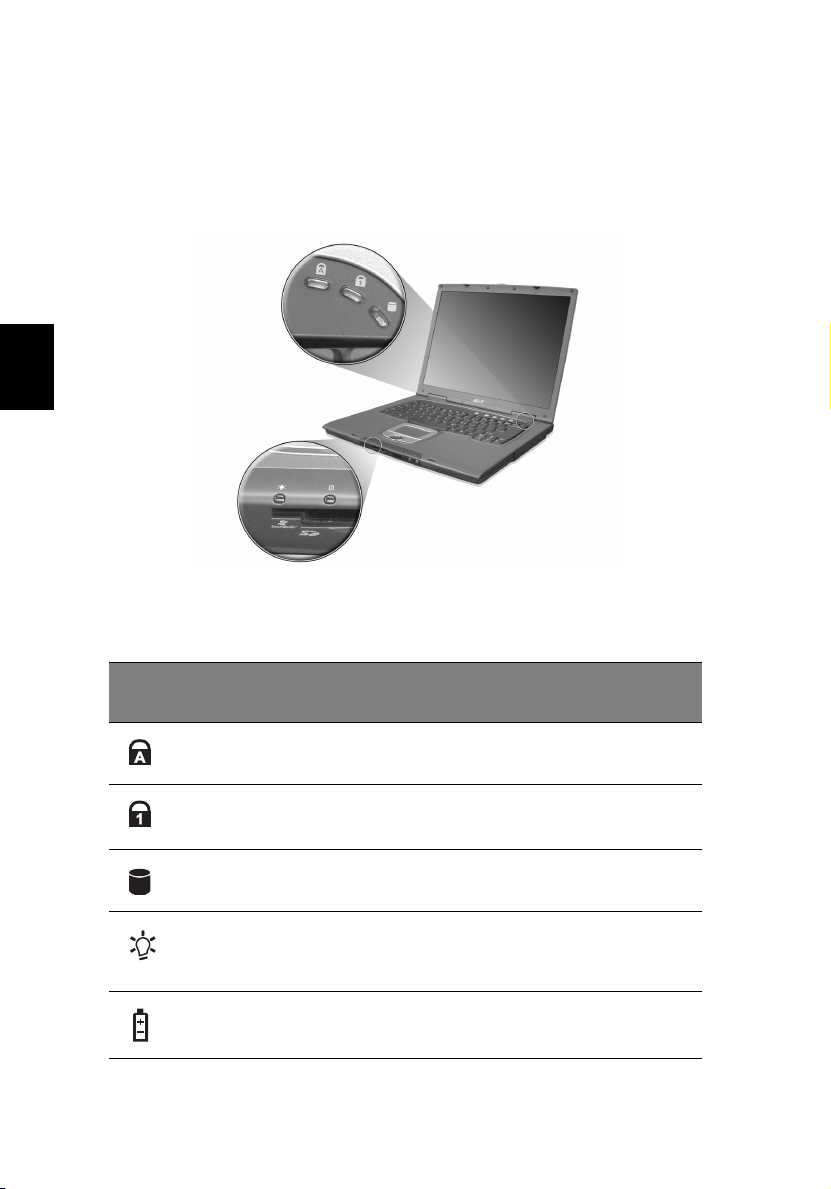
Nederlands
1 Kennismaking met uw TravelMate14
Statuslampjes
De computer heeft drie makkelijk af te lezen status indicatoren
onderaan het scherm, en twee aan de voorkant van de computer.
De Batterij -en Stroomstatus indicatoren zijn ook zichtbaar wanneer
het scherm wordt gesloten.
Pictogram
Functie Beschrijving
Caps Lock Brandt wanneer de hoofdlettertoets is
ingeschakeld.
Num Lock Brandt wanneer het numeriek toetsenblok is
ingeschakeld.
Media-activiteit Brandt als de harde schijf of de AcerMedia-
drive actief is.
Stroom Licht groen op wanneer de stroom is
ingeschakeld en oranje wanneer de computer
in de standby modus is.
Batterij Licht oranje op wanneer de batterij wordt
opgeladen.
Page 23
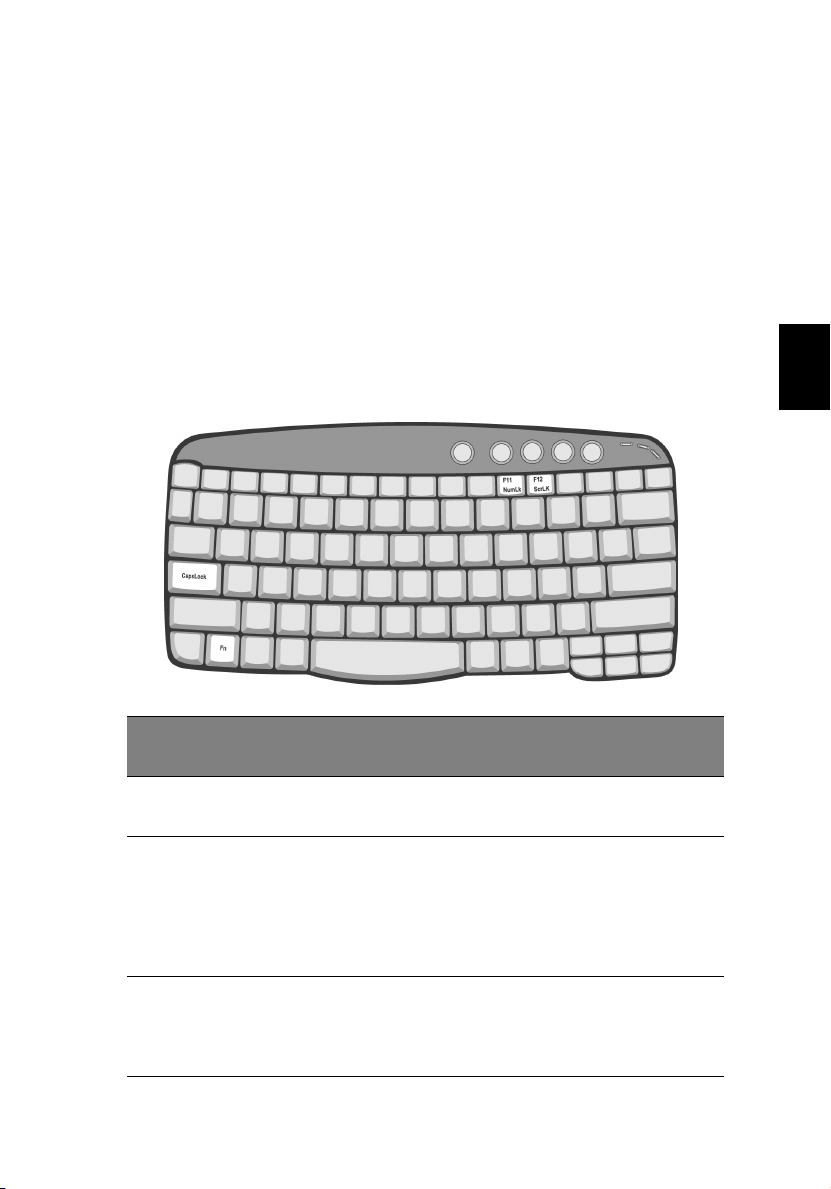
Werken met het toetsenbord
Het volwaardige toetsenbord bestaat uit een ingebouwd numeriek
toetsenblok, afzonderlijke cursortoetsen, twee Windows-toetsen en
twaalf functietoetsen.
Speciale toetsen
15
Vergrendelingstoetsen
Het toetsenbord heeft drie vergrendelingstoetsen die u kunt in- en
uitschakelen.
Vergren delingstoets
Caps Lock Als Caps Lock is ingeschakeld, worden alle letters van het
Num Lock (FnF11)
Beschrijving
alfabet weergegeven als hoofdletters.
Als Num Lock is ingeschakeld, kunt u cijfers intikken via
het ingebouwde numerieke toetsenblok. De toetsen
functioneren als een rekenmachine (met inbegrip van de
wiskundige operatoren +, -, * en /). Activeer deze modus
als u veel numerieke gegevens moet invoeren. Een betere
oplossing is echter een extern toetsenblok aan te sluiten.
Nederlands
Scroll Lock (FnF12)
Wanneer Scroll Lock is ingeschakeld, schuift het scherm
één regel omhoog of omlaag als u de toets pijl-omhoog
of pijl-omlaag indrukt. Scroll Lock werkt niet in alle
toepassingen.
Page 24
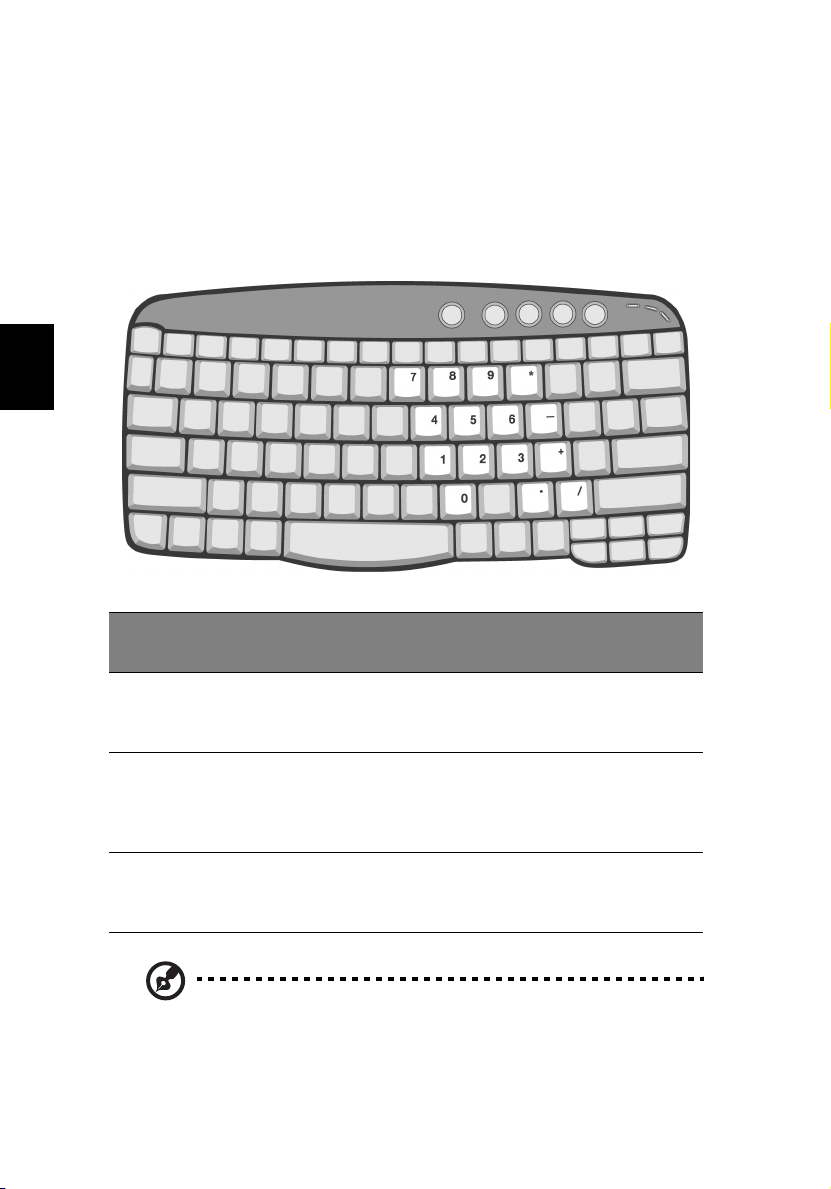
Nederlands
1 Kennismaking met uw TravelMate16
Ingebouwd numeriek toetsenblok
Het ingebouwde numerieke toetsenblok werkt op dezelfde manier als
het numerieke toetsenblok van een desktop-pc. Het opschrift in de
rechterbovenhoek van de toetsen geeft telkens de onderliggende
tekens aan. Om het toetsenbord niet onnodig verwarrend te maken
werden de symbolen voor de cursortoetsen weggelaten.
Gewenste toegang Num Lock ingeschakeld
Numerieke toetsen
van het ingebouwde
toetsenblok
Cursortoetsen van
het ingebouwde
toetsenblok
Toetsen van het
centrale toetsenbord
Opmerking: Als een extern toetsenbord of toetsenblok is
aangesloten op de computer, schakelt de functie Num Lock
automatisch over van het interne toetsenbord naar het externe
toetsenbord of toetsenblok.
Typ getallen op de
gebruikelijke wijze.
Houd de Shift-toets
ingedrukt terwijl u de
cursortoetsen indrukt.
Houd Fn ingedrukt terwijl u
letters typt op het
ingebouwde toetsenblok.
Num Lock
uitgeschakeld
Houd Fn ingedrukt
terwijl u de
cursortoetsen
indrukt.
Typ de letters op de
gebruikelijke wijze.
Page 25
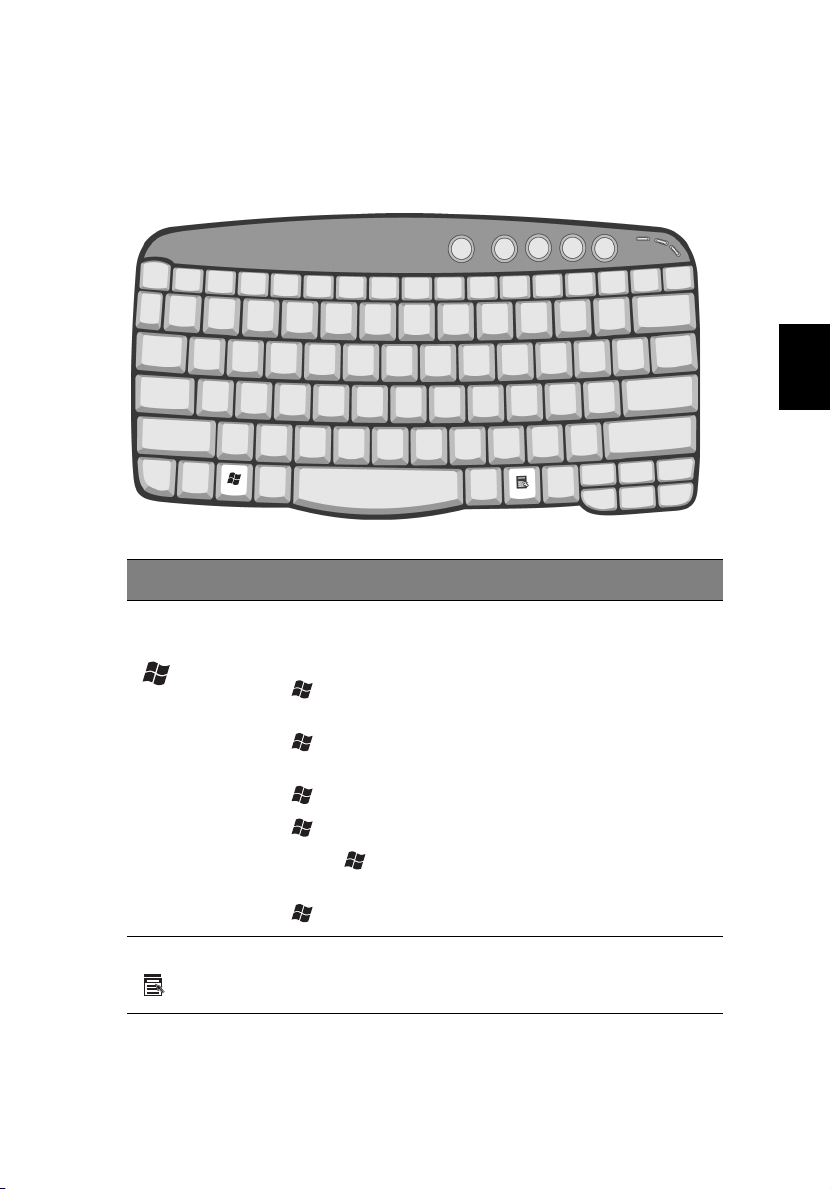
Windows-toetsen
Het toetsenbord heeft twee toetsen waarmee specifieke Windowsfuncties worden uitgevoerd.
To et s Beschrijving
17
Nederlands
Toets met het
Windows-logo
Toepassingstoets Hiermee opent u een contextmenu (hetzelfde als klikken
Start-knop In combinatie met deze toets worden
specifieke functies uitgevoerd. Hieronder volgende
enkele voorbeelden:
+ Tab (hiermee activeert u de eerstvolgende knop op
de taakbalk)
+ E (hiermee opent u Deze computer in de
Verkenner)
+ F (Hiermee kunt u bestanden zoeken)
+ M (hiermee minimaliseert u alle vensters)
Shift + + M (hiermee maakt u het minimaliseren van
vensters ongedaan)
+ R (hiermee opent u het dialoogvenster Uitvoeren)
met de rechtermuisknop).
Page 26
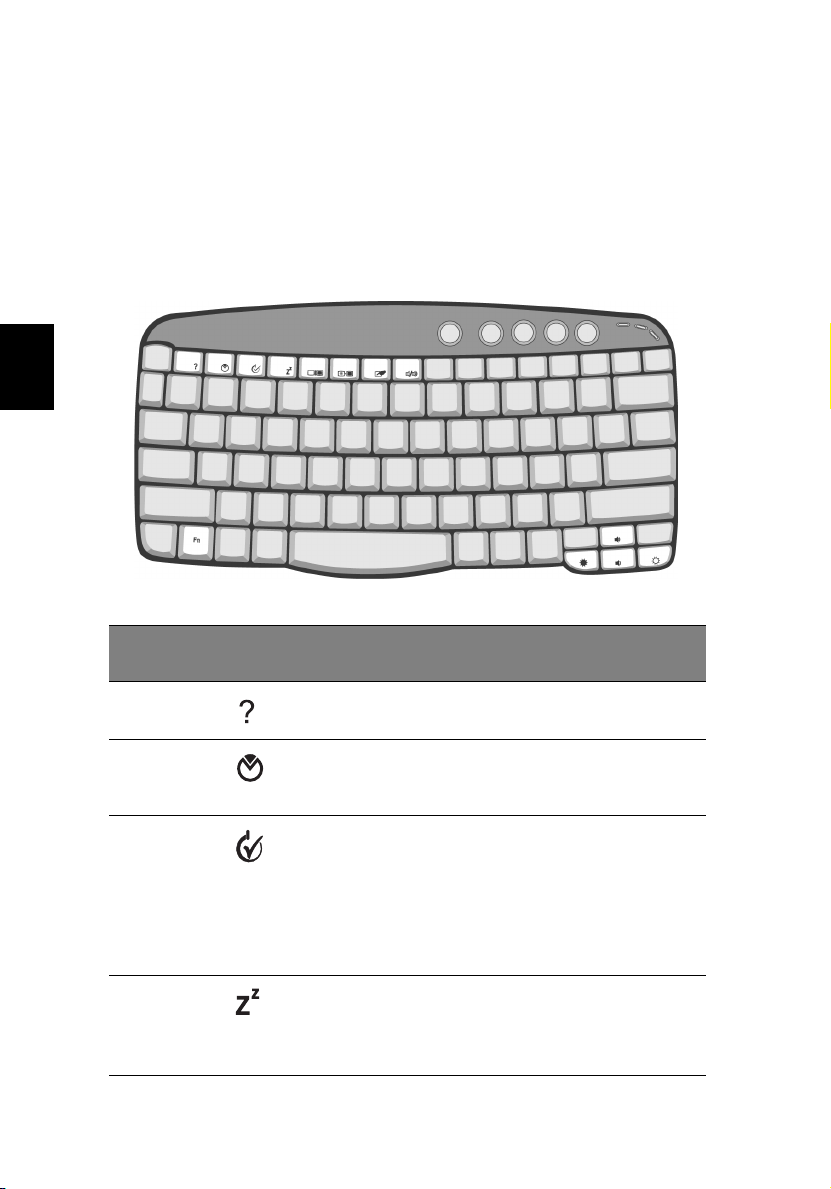
Nederlands
1 Kennismaking met uw TravelMate18
Sneltoetsen
Via sneltoetsen of toetsencombinaties kunt u vrijwel alle functies van
de computer activeren, zoals de helderheid, het volume en de BIOS
Utility.
Om een sneltoets te gebruiken drukt u de Fn-toets in voordat u de
andere toets van de combinatie indrukt.
Sneltoets
Fn-F1 Sneltoets Help Hiermee geeft u de Help voor
Fn-F2 Setup Hiermee opent u het
Fn-F3 Schakeltoets voor
Fn-F4 Standby Hiermee plaatst u de computer
Pictogram
Functie Beschrijving
sneltoetsen weer.
configuratieprogramma van
de computer.
Hiermee schakelt u de
energiebeheer
energiebeheerfunctie voor de
computer in (beschikbaar
indien dit wordt ondersteund
door het besturingssysteem).
( zie “Energiebeheer” op
pagina 29).
in de slaapstand.
( zie “Energiebeheer” op
pagina 29).
Page 27
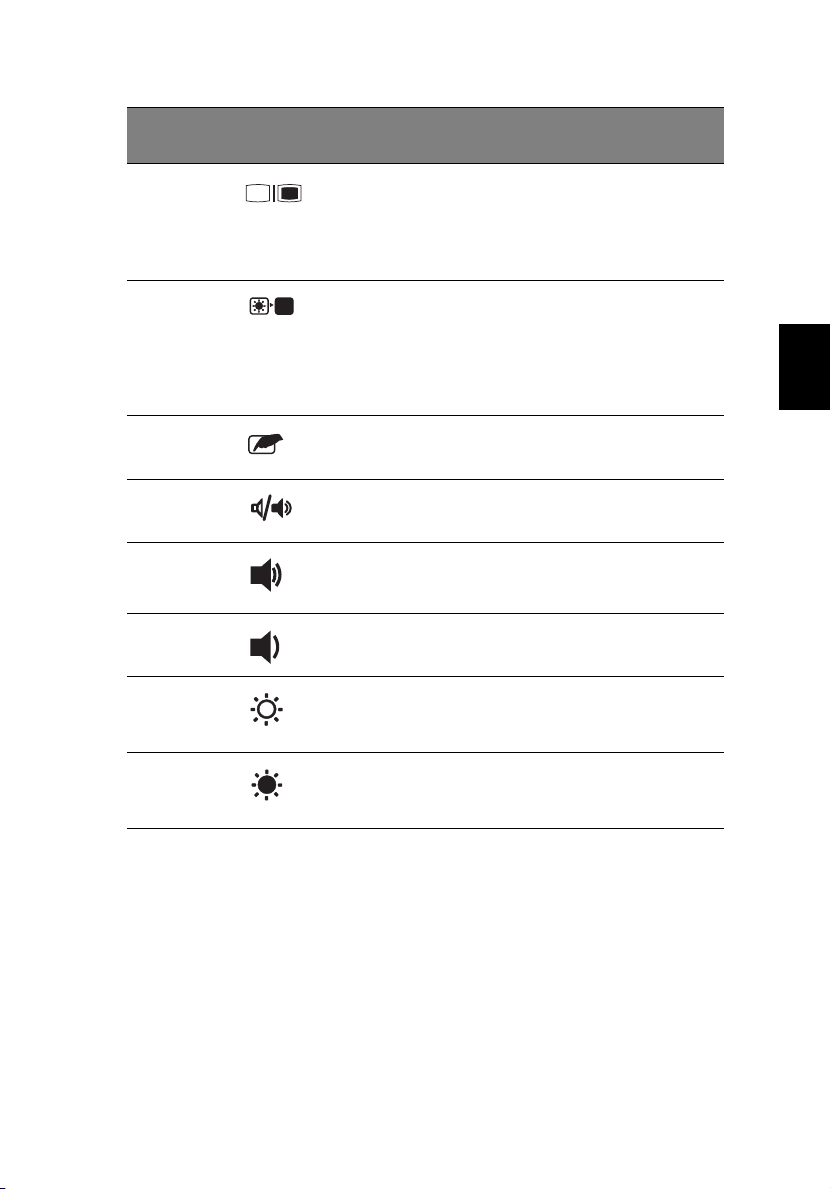
19
Sneltoets
Fn-F5 Schakeltoets voor
Fn-F6 Scherm leegmaken Hiermee schakelt u de lamp
Fn-F7 Schakeltoets voor
Fn-F8 Schakeltoets voor
Fn-↑ Volume verhogen Hiermee verhoogt u het
Fn-↓ Volume verlagen Hiermee verlaagt u het
Fn-→ Helderheid
Pictogram
Functie Beschrijving
Hiermee stuurt u de
het beeldscherm
touchpad
luidsprekers
verhogen
schermuitvoer naar het
beeldscherm, de externe
monitor (indien aangesloten)
of naar beide.
van het beeldscherm uit om
stroom te besparen. Druk op
een willekeurige toets om het
beeldscherm weer te
activeren.
Hiermee schakelt u de interne
touchpad in en uit.
Hiermee schakelt u de
luidsprekers in en uit.
luidsprekervolume.
luidsprekervolume.
Hiermee verhoogt u de
helderheid van het
beeldscherm.
Nederlands
Fn-
←
Helderheid
verlagen
Hiermee verlaagt u de
helderheid van het
beeldscherm.
Page 28
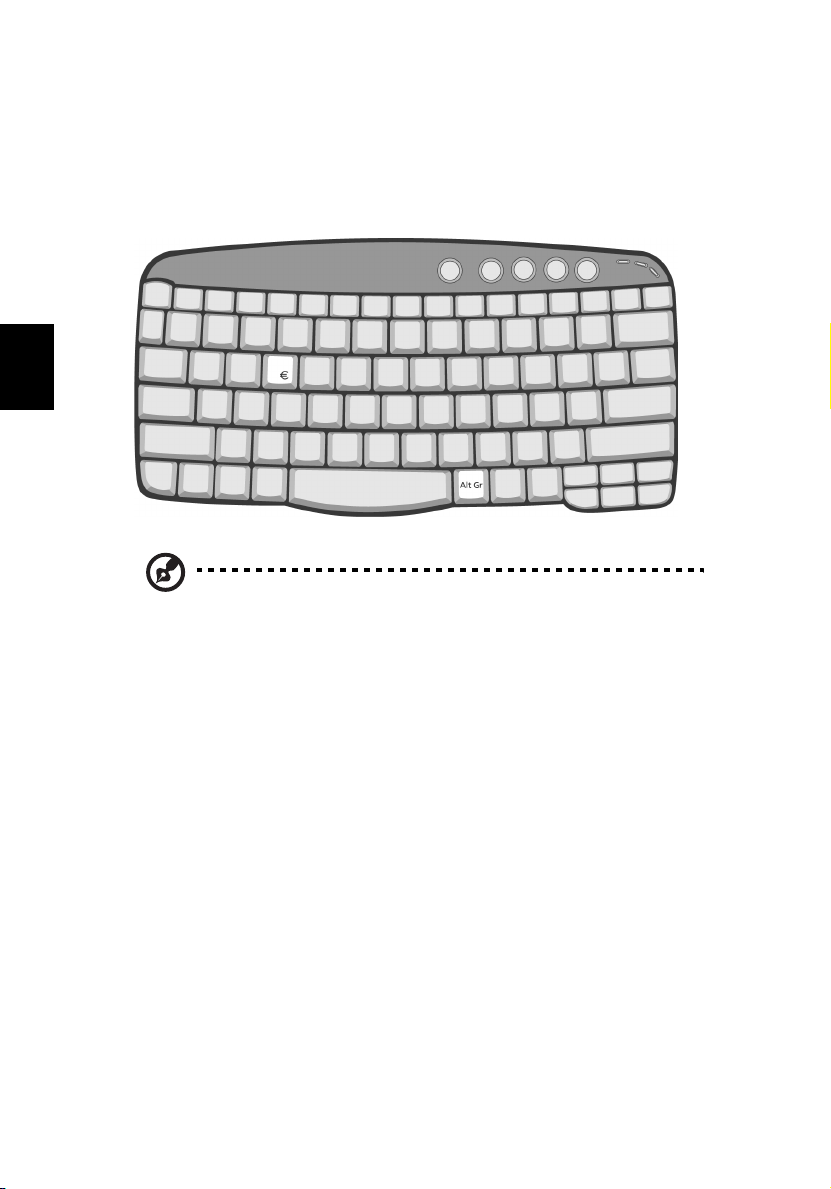
Nederlands
1 Kennismaking met uw TravelMate20
Het euro-symbool
Als uw toetsenbordindeling is ingesteld op Verenigde StatenInternationaal of Groot-Brittannië of als u een toetsenbord hebt met
een Europese indeling, kunt u het euro-symbool typen.
Opmerking voor gebruikers van een Amerikaanse
toetsenbordindeling: De toetsenbordindeling wordt ingesteld
wanneer u Windows installeert. Om er zeker van te zijn dat u het
euro-symbool kunt typen, moet u het toetsenbord instellen op
Verenigde Staten-Internationaal.
Zo controleert u welke toetsenbordindeling is ingesteld in Windows
Millennium of Windows 2000:
1Klik op Start, Instellingen, Configuratiescherm.
2 Dubbelklik op Toetsenbord.
3 Klik op het tabblad Landinstellingen voor invoer.
4 Controleer of bij En Engels (Verenigde Staten) de optie Verenigde
Staten (internationaal) is ingesteld.
Als dat niet het geval is, klikt u op Eigenschappen, selecteert u
Verenigde Staten (Internationaal) en klikt u op OK.
5Klik op OK.
Zo controleert u welke toetsenbordindeling is ingesteld in
Windows XP:
Page 29
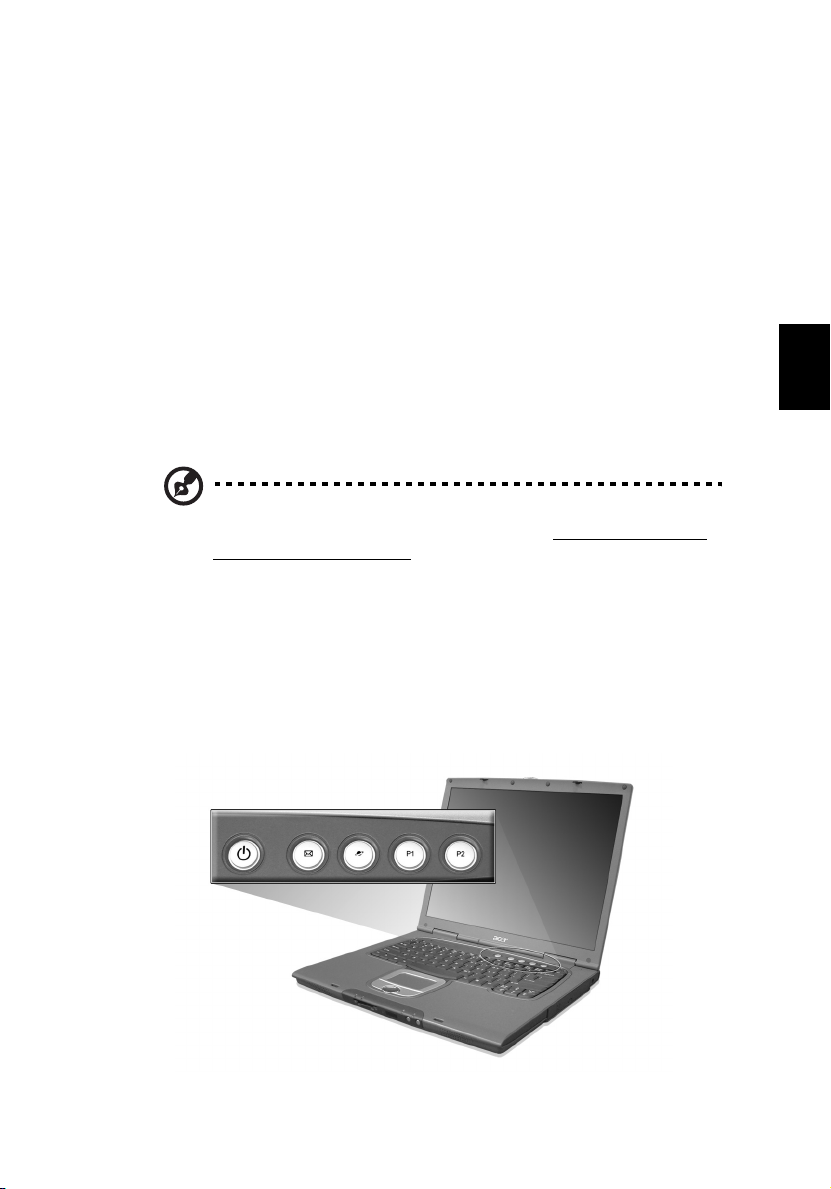
21
1Klik op Start, Configuratiescherm.
2 Dubbelklik op Landinstellingen.
3 Klik op het tabblad Taa l en klik op Details.
4 Controleer of bij En Engels (Verenigde Staten) de optie Verenigde
Staten (internationaal) is ingesteld.
Als dat niet het geval is, klikt u op Toevoegen, selecteert u
Verenigde Staten (internationaal) en klikt u op OK.
5Klik op OK.
Zo typt u het euro-symbool:
1 Zoek het euro-symbool op uw toetsenbord.
2 Open een teksteditor of een tekstverwerker.
3 Houd Alt Gr ingedrukt en druk op het euro-symbool.
Opmerking: Sommige lettertypen en softwareprogramma's
ondersteunen het euro-symbool niet. Bezoek www.microsoft.com/
typography/faq/faq12.htm voor meer informatie.
Starttoetsen
Nederlands
Boven het toetsenbord bevinden zich vijf toetsen. De meest linker is de
aan/uit knop. Rechts van de aan/uit knop zijn vier uitvoertoetsen. Deze
zijn bestemd als mail toets, internet verkenner toets, en twee
programmeerbare toetsen (P1 en P2).
Page 30

1 Kennismaking met uw TravelMate22
Starttoets Standaardtoepassing
E-mail E-mailtoepassing
Webbrowser Internetbrowser
P1 Vrij door de gebruiker te programmeren
P2 Vrij door de gebruiker te programmeren
Nederlands
E-mail detectie
Klik met de rechter muisknop op het pictogram Uitvoerbeheer op de
taakbalk, en klik op E-mail detectie. In dit dialoogvenster heeft u de
keuzes het controleren van mail in of uit te schakelen, het instellen van
het interval van e-mail controle, enz. Wanneer u al een e-mail account
heeft, kunt u Gebruiksnaam, Wachtwoord en POP3 Server invoeren in
het dialoogvenster. De POP3 Server is de mail server waar u uw e-mail
vandaan haalt.
Naast een knop om uw e-mail te controleren is er ook een knop
waarmee u uw e-mailtoepassing kunt starten. Deze knop bevindt zich
boven het toetsenbord net onder de LCD-monitor.
Page 31

Touchpad
De ingebouwde touchpad is een aanwijsapparaat dat bewegingen op
het bijbehorende oppervlak registreert. De cursor reageert als u uw
vinger over het oppervlak van de touchpad verplaatst. De centrale
locatie op de polssteun biedt comfort en optimale ondersteuning.
23
Opmerking: Als u werkt met een externe muis, kunt u de
touchpad uitschakelen door op Fn-F7 te drukken.
Werken met de touchpad
U gebruikt de touchpad als volgt:
Nederlands
• Verplaats uw vinger over de touchpad om de cursor te verplaatsen.
• Druk op de knoppen links (1) en rechts (3) op de touchpad om
items te selecteren en functies uit te voeren. Deze twee knoppen
komen overeen met de linker- en rechtermuisknop van de muis.
Door op de touchpad te tikken verkrijgt u hetzelfde resultaat.
Page 32

1 Kennismaking met uw TravelMate24
• Gebruik de 4-wegsknop (2) om een pagina naar boven, onder,
links of rechts te verplaatsen. In Windows-toepassingen verkrijgt u
hetzelfde resultaat door met de cursor op de horizontale en
verticale schuifbalken te klikken.
Nederlands
Functie Linkerknop
Uitvoeren Tweemaal snel
klikken
Selecteren Eenmaal
klikken
Slepen Klikken en
ingedrukt
houden en
vervolgens
met de vinger
slepen om de
cursor te verplaatsen
Contextmenu
openen
Scrollen Klikken en
Rechterknop
Eenmaal
klikken
Middelste
knoppen
de knop
ingedrukt in
de gewenste richting
duwen
(boven/
onder/links/
rechts)
Tikken
Tweemaal tikken
(met dezelfde
snelheid als bij het
dubbelklikken
met de muis)
Eenmaal tikken
Tweemaal tikken
(met dezelfde
snelheid als bij het
dubbelklikken
met de muis), de
vinger na de
tweede tik op de
touchpad laten en
de cursor slepen
Opmerking: Zorg ervoor dat uw vingers droog en schoon zijn
wanneer u met de touchpad werkt. Houd de touchpad droog en
schoon. De touchpad is gevoelig voor vingerbewegingen. Hoe
lichter de druk, hoe beter de respons. De touchpad functioneert
niet beter als u harder drukt.
Page 33

Opslag
Deze computer is uitgerust met de volgende opslagmedia:
• Enhanced IDE harde schijf met een grote opslagcapaciteit
• AcerMedia-compartiment
Harde schijf
Dankzij de harde schijf met grote opslagcapaciteit, beschikt u altijd
over voldoende opslagruimte. Hier worden uw programma's en
gegevens bewaard.
AcerMedia-compartiment
In het AcerMedia-compartiment kunnen diverse drives worden
geplaatst. Mogelijke drives:
• Cd-rom-drive
• Dvd-rom-drive
• Dvd/cd-rw-drive
• Tweede harde schijf
• Tweede batterij
25
Nederlands
Opmerking: Hoe u de AcerMedia-drives installeert leest u in
“AcerMedia-drives wisselen” op pagina 54
Page 34

Nederlands
1 Kennismaking met uw TravelMate26
De lade van de optische drive (cd of dvd) openen
Als u de lade van de drive wilt openen terwijl de computer is
ingeschakeld, drukt u op de uitwerpknop.
Als de stroom is uitgeschakeld, kunt u de drive openen via de
nooduitwerp-opening ( zie pagina 63).
Software gebruiken
Dvd-films afspelen
Als de dvd-rom-drive in het AcerMedia-compartiment is geïnstalleerd,
kunt u dvd-films op uw computer afspelen.
1 Open de dvd-rom-drive en plaats een dvd-filmschijf in de drive.
Sluit de dvd-drive.
Belangrijk! Wanneer u de dvd-speler de eerste keer start, wordt
u gevraagd de regiocode in te voeren. Dvd-schijven zijn in zes
regio’s ingedeeld. Zodra de dvd-drive op een bepaalde regiocode
is ingesteld, worden alleen dvd-schijven voor de ingestelde regio
afgespeeld. U kunt de regiocode maximaal vijf maal instellen (met
inbegrip van de eerste keer). Daarna wordt de laatste regiocode
ingesteld als permanente code. Het terugzetten van de harde
schijf in zijn oorspronkelijke toestand heeft geen invloed op het
aantal malen dat de regiocode is ingesteld. Raadpleeg
onderstaande tabel voor dvd-film-regiocodeinformatie.
Page 35

2 De dvd-film wordt na enkele seconden automatisch afgespeeld.
Regiocode Land of regio
1 VS, Canada
2 Europa, Midden-Oosten, Zuid-Afrika, Japan
3 Zuidoost-Azië, Taiwan, Korea (Zuid)
4 Latijns-Amerika, Australië, Nieuw-Zeeland
5 Voormalige U.S.S.R, delen van Afrika, India
6 Volksrepubliek China
Opmerking: Als u de regiocode wilt wijzigen, plaatst u een dvdfilm met een andere regiocode in de dvd-rom-drive. Raadpleeg de
on line Help voor meer informatie.
27
Nederlands
Page 36

Nederlands
1 Kennismaking met uw TravelMate28
Audio
De computer wordt geleverd met een 16-bits high-fidelity AC’97
stereosysteem, een ingebouwde microfoon en twee
stereoluidsprekers.
Er zitten audio-aansluitingen aan de linker kant van de computer. Zie
“Linkeraanzicht” op pagina 6 voor meer informatie over het
aansluiten van externe audioapparatuur.
Het volume aanpassen
U kunt het volume op uw computer eenvoudig aanpassen. Zie
“Sneltoetsen” op pagina 18 voor informatie over het aanpassen van
het luidsprekervolume.
Page 37

29
Energiebeheer
Deze computer heeft een ingebouwde energiebeheereenheid die de
systeemactiviteit controleert. Onder systeemactiviteit valt elke activiteit die wordt vastgesteld in de volgende apparaten: toetsenbord,
muis, diskettedrive, harde schijf, randapparaten die zijn aangesloten
op de seriële en parallelle poorten en het videogeheugen. Als er geen
activiteit wordt waargenomen gedurende een bepaalde periode (timeout), schakelt de computer sommige of al deze onderdelen uit om
energie te besparen.
Op deze computer wordt een energiebeheerschema gehanteerd dat
ACPI (Advanced Configuration and Power Interface) ondersteunt.
Daardoor wordt een maximale energiebesparing bereikt, terwijl de
computer toch topprestaties blijft leveren. Alle taken voor het
besparen van energie worden door Windows geregeld.
Nederlands
Page 38

Nederlands
1 Kennismaking met uw TravelMate30
Mobiliteit van de TravelMate
In deze sectie vindt u tips en hints die nuttig zijn als u de computer
verplaatst of meeneemt op reis.
De computer loskoppelen van de bureaubladapparatuur
Ga als volgt te werk als u de computer wilt loskoppelen van
randapparatuur:
1 Sla uw werk op.
2 Haal eventuele media, zoals diskettes of cd's, uit de drives.
3 Zet de computer uit.
4 Klap het beeldscherm dicht.
5 Koppel het snoer van de adapter los.
6 Koppel het toetsenbord, het aanwijsapparaat, de printer, de
externe monitor en de overige externe apparaten los.
7 Maak de Kensington-vergrendeling los als uw computer hiermee is
beveiligd.
Verplaatsingen over korte afstand
Wanneer u de computer verplaatst over korte afstanden, bijvoorbeeld
van uw kantoor naar een vergaderruimte.
De computer voorbereiden
Voordat u de computer verplaatst, sluit en vergrendelt u het
beeldscherm zodat de Standy-stand wordt geactiveerd. U kunt de
computer nu veilig binnen het gebouw verplaatsen. Om de Standbystand uit te schakelen klapt u het beeldscherm omhoog, verschuift u
de stroomschakelaar en laat u vervolgens de schakelaar los.
Als u de computer wilt meenemen naar het kantoor van een klant of
naar een ander gebouw, kunt u overwegen de computer uit te
schakelen:
1Klik op Start, Afsluiten... of Computer uitschakelen
(Windows XP).
Page 39

31
2Klik op Start, Afsluiten, selecteer Afsluiten en klik op OK
(Windows 2000).
- of -
u kunt de computer in de Standby-stand zetten door op Fn-F4 te
drukken. Vervolgens sluit en vergrendelt u het beeldscherm.
Als u de computer weer wilt gebruiken ontgrendelt u het beeldscherm
en klapt u het omhoog. Vervolgens verschuift u de stroomschakelaar
en laat u de schakelaar los.
Opmerking: Als het lampje voor de Standby-stand niet brandt, is
de Hibernation-stand geactiveerd en is de computer
uitgeschakeld. Als het stroomlampje niet brandt, maar wel het
lampje van de Standby-stand, dan is de slaapstand ingeschakeld.
Druk in beide gevallen de stroomschakelaar in, verschuif deze en
laat hem vervolgens los om de computer weer in te schakelen. De
Hibernation-stand kan worden geactiveerd nadat de computer
een bepaalde periode in de slaapstand heeft gestaan.
Wat u moet meenemen naar korte vergaderingen
Een volledig opgeladen batterij kan de computer, onder de meeste
omstandigheden, ongeveer 3 uur laten functioneren. Voor kortere
meetings volstaat het dat u alleen uw computer meeneemt.
Nederlands
Wat u moet meenemen naar lange vergaderingen
Als de vergadering langer dan 3 uur gaat duren of als de batterij niet
volledig is opgeladen, kunt u de adapter meenemen en de computer in
de vergaderruimte aansluiten op de netstroom.
Als in de vergaderruimte geen stopcontact aanwezig is, bespaart u
energie door de computer in de Standby-stand te plaatsen. Druk op
Fn-F4 of sluit het beeldscherm wanneer u de computer niet gebruikt.
Om opnieuw op te starten klapt u het scherm omhoog (indien dicht),
verschuift u de stroomschakelaar en laat u de stroomschakelaar
vervolgens los.
Page 40

Nederlands
1 Kennismaking met uw TravelMate32
De computer meenemen naar huis
Wanneer u de computer meeneemt van uw kantoor naar huis en vice
versa.
De computer voorbereiden
Nadat u de computer hebt losgekoppeld, doet u het volgende voordat
u de computer meeneemt naar huis:
• Verwijder alle media (diskettes en cd's) uit de drives. Als u dat niet
doet, kan de drivekop beschadigd raken.
• Plaats de computer in een koffer die voorkomt dat de computer
gaat schuiven en pak de computer in met schokdempend
materiaal voor het geval de computer valt.
Let op: Plaats geen items bovenop de computer. Druk op de
bovenkant kan het beeldscherm beschadigen.
Wat moet u meenemen
Neem de volgende onderdelen mee naar huis als u die thuis nog niet
hebt:
• Adapter en netsnoer
• De gedrukte gebruikershandleiding
• AcerMedia-drives
Speciale voorzorgsmaatregelen
Bescherm de computer tegen schadelijke effecten door de volgende
richtlijnen in acht te nemen wanneer u van en naar uw werk reist:
• Houd de computer bij u om het effect van temperatuurwijzigingen te minimaliseren.
• Als u langere tijd moet stoppen en de computer niet kunt
meenemen, plaatst u de computer in de kofferruimte van de auto
om blootstelling aan zeer grote hitte te voorkomen.
Page 41

• Door wijzigingen in de temperatuur of vochtigheid kan er
condensvorming optreden. Laat de computer op kamertemperatuur komen en controleer het beeldscherm op condens voordat u
de computer inschakelt. Is de temperatuurschommeling groter dan
10° C, laat de computer dan langzaam op kamertemperatuur
komen. Plaats de computer indien mogelijk gedurende 30
minuten in een omgeving met een temperatuur die ligt tussen de
buitentemperatuur en kamertemperatuur.
33
Een thuiskantoor opzetten
Als u vaak thuis werkt met de computer, kan het handig zijn een
tweede adapter aan te schaffen. U hoeft de adapter dan niet
voortdurend mee te nemen.
Als u de computer vaak thuis gebruikt, wilt u wellicht ook een extern
toetsenbord, een externe monitor of een externe muis aansluiten.
Reizen met de computer
Als u zich verplaatst over een grotere afstand, bijvoorbeeld van uw
kantoor naar het kantoor van een klant of naar een andere
binnenlandse bestemming
De computer voorbereiden
Bereid de computer voor alsof u deze meeneemt naar huis. Zorg
ervoor dat de batterij in de computer is opgeladen. Op het vliegveld
kan u worden gevraagd de computer in te schakelen om
veiligheidsredenen.
Wat moet u meenemen
Zorg ervoor dat u de volgende onderdelen bij de hand hebt:
• Adapter
• Volledig opgeladen reservebatterij(en)
• AcerMedia-drives
• Extra printerstuurprogramma's als u van plan bent een andere
printer te gebruiken
Nederlands
Page 42

1 Kennismaking met uw TravelMate34
Speciale voorzorgsmaatregelen
Behalve de voorzorgsmaatregelen die u moet nemen wanneer u de
computer meeneemt naar huis, moet u de computer tijdens de reis als
volgt extra beveiligen:
• Neem de computer altijd mee als handbagage.
• Laat de computer indien mogelijk handmatig controleren. De
röntgenapparatuur op vluchthavens is veilig, maar plaats de
computer niet in een metaaldetector.
• Voorkom de blootstelling van diskettes aan handmatig bediende
metaaldetectoren.
Nederlands
Internationaal reizen met de computer
Als u door verschillende landen reist
De computer voorbereiden
Bereid de computer op de normale wijze voor op een reis.
Wat moet u meenemen
Zorg ervoor dat u de volgende onderdelen bij de hand hebt:
• Adapter
• Netsnoeren die geschikt zijn voor het land waar u naartoe reist
• Volledig opgeladen reservebatterij(en)
• AcerMedia-drives
• Extra printerstuurprogramma's als u van plan bent een andere
printer te gebruiken
• Aankoopbewijs, voor het geval hierom wordt gevraagd door de
douane
• International Traveler’s Warranty-paspoort
Page 43

Speciale voorzorgsmaatregelen
Neem dezelfde voorzorgsmaatregelen als bij andere reizen. Houd bij
internationale reizen bovendien rekening met het volgende:
• Reist u naar een ander land, controleer dan of het plaatselijke
voltage en het adaptersnoer geschikt zijn. Als dat niet het geval is,
koopt u een netsnoer dat geschikt is voor aansluiting op het lokale
voltage. Gebruik geen convertorkits voor elektronische
apparatuur om de computer van stroom te voorzien.
• Als u werkt met een modem, controleer dan of de modem en de
connector compatibel zijn met het telecommunicatiesysteem van
het land waar u naartoe reist.
De computer beveiligen
Uw computer is een kostbare investering waarvoor u uiteraard goed
zorg moet dragen. In dit gedeelte tonen we u hoe u zorg draagt voor
uw computer en hoe u deze beveiligt tegen misbruik door derden.
De beveiliging is zowel hardwarematig als softwarematig van aard en
bestaat uit een veiligheidsvergrendeling, een SmartCard en
wachtwoorden.
35
Nederlands
De computer vergrendelen
Op het linkerpaneel van de computer bevindt zich een uitsparing
waarop u een Kensington-slot kunt monteren.
Draai een beveiligingskabel rond een vast, onwrikbaar object, zoals
een tafel of een handgreep van een lade. Plaats het slot in de
uitsparing en draai de sleutel om zodat het slot is vergrendeld. Er zijn
ook modellen beschikbaar zonder Kensington-slot.
Page 44

Nederlands
1 Kennismaking met uw TravelMate36
De SmartCard gebruiken
Deze software bevat de volgende modules: PlatinumPAS™,
PlatinumSecure™ en PlatinumKey™. Samen bieden deze onderdelen u
meerdere beveiligingsniveaus.
• PlatinumPAS voert de eerste beveiligingsmaatregel uit op het
BIOS-niveau en komt in actie tijdens de routinecontrole van het
BIOS wanneer de computer wordt opgestart of opnieuw geboot.
Als er geen SmartCard of noodkaart wordt aangetroffen, wordt
het opstarten van de computer stopgezet, om te voorkomen dat
onbevoegden toegang tot het systeem kunnen krijgen.
• PlatinumSecure vormt een uitbreiding op de beveiligde aanmeldingsprocedure voor het Windows-besturingssysteem. Het
programma controleert de identiteit van gebruikers middels een
coderings-/decoderingsfunctie op de SmartCard. Als uw SmartCard
niet beschikbaar is, kunt u de noodkaart tijdelijk als vervangende
kaart gebruiken.
• De automatische authentiserings- en cachefunctie van
PlatinumKey verschaft u met een eenvoudige klik toegang tot
wachtwoordbeveiligde websites (patent aangevraagd). Dankzij
deze kosten- en tijdbesparende functie hoeft u geen gebruikersID's en wachtwoorden meer te onthouden en te typen wanneer u
over het Internet surft met een Microsoft- of Netscape-browser.
Links op de computer bevindt zich een aansluiting voor uw SmartCard.
De SmartCard is een nieuwe beveiligde manier om de computer te
starten. Al uw persoonlijke instellingen zijn geregistreerd op de
SmartCard. U hoeft uw wachtwoord niet meer te onthouden om
toegang tot de computer te krijgen.
Page 45

Om de SmartCard te verwijderen, druk eerst op de SmartCard (a) en
verwijder dan de SmartCard (b) zoals in onderstaande illustratie.
Raadpleeg voor meer informatie de documentatie bij de SmartCard.
Uw SmartCard registreren
Belangrijk! Uw Acer-notebook is uitgerust met een SmartCardbeveiliging die vermijdt dat onbevoegden zich een toegang
verschaffen tot uw computer. Als u deze beveiliging activeert,
zorg er dan voor dat u uw garantiebewijs invult en aan Acer
terugbezorgt. Servicecentra van Acer hebben deze informatie
nodig zodat u altijd kunt aantonen dat u de eigenaar bent, als de
"sleutel" tot uw kaart kwijt of beschadigd raakt. Het is van
essentieel belang dat u uw notebook bij de servicecentra van Acer
laat registreren als u de verloren "sleutel" van uw SmartCard wilt
vervangen.
37
Nederlands
Als u de SmartCard niet hebt geregistreerd, dient u PlatinumSecure als
volgt opnieuw te installeren:
1 Plaats de System CD in de cd-rom-drive en installeer het
programma opnieuw.
2 Volg de instructies op het scherm.
Kijk in de gebruikershandleiding hoe u de beveiligingsfunctie van de
SmartCard activeert.
PlatinumSecure inschakelen
PlatinumSecure vormt een uitbreiding op de beveiligde aanmeldingsprocedure in Windows Me, 2000 of XP voor het besturingssysteem.
Het programma controleert de identiteit van gebruikers middels een
coderings-/decoderingsfunctie op de SmartCard. Als uw SmartCard niet
Page 46

Nederlands
1 Kennismaking met uw TravelMate38
beschikbaar is, kunt u de noodkaart als tijdelijke vervanging
gebruiken. Na de installatie wordt het PlatinumSecure-pictogram op
het bureaublad van Windows weergegeven. Dubbelklik hierop of klik
op het pictogram met de rechtermuisknop en selecteer Open in het
pop-upmenu (of start het programma vanuit de PlatinumSecret programmagroep). Het menu dat verschijnt bevat drie items: PlatinumSecure Options, SmartCard Manager en Change Password.
PlatinumSecure Options
Klik op de knop PlatinumSecure Options om het SmartCard Optionsvenster te openen. In dit venster kunt u voor een groot aantal
gebruikers uiteenlopende beveiligingsfuncties instellen afhankelijk
van hun individuele behoeften.
Page 47

• Disable SmartCard Authentication
Als u Disable PlatinumPAS selecteert, wordt het PlatinumPAS
Preboot-authentiseringssysteem uitgeschakeld.
Als u Disable PlatinumSecure selecteert, wordt de
PlatinumSecure Windows-authentisering met de SmartCard
uitgeschakeld, wat betekent dat de beveiliging van uw pc en
andere opties van System Lock Option en Password Option
worden uitgeschakeld. Voor deze selectie moet een SmartCardwachtwoord worden opgegeven.
• System Lock Option
Als u de standaardoptie Lock system when the SmartCard is
not in use selecteert of als u de SmartCard verwijdert, verschijnt
de PlatinumSecure-screensaver in beeld en is het systeem
vergrendeld. Als u Never lock the system after bootup
selecteert, is de pc na het opstarten niet beveiligd en is de
wachtwoordoptie uitgeschakeld.
• Password Option
Als u de standaardoptie Always enter password when the
SmartCard is in use selecteert, moet u, als u de SmartCard
gebruikt, telkens opnieuw het wachtwoord invoeren om toegang
tot het systeem te krijgen. Selecteert u de optie Auto
authenticate when SmartCard is in use, dan hoeft u geen
wachtwoord in te voeren. U hoeft alleen maar de SmartCard te
plaatsen.
39
Nederlands
SmartCard Manager
Op de SmartCard kunnen de gegevens van meerdere gebruikers
worden geregistreerd. De SmartCard Manager verzorgt het beheer van
deze gegevens. Een SmartCard kan maximaal vijf gebruikers toegang
verlenen tot een computer. Als u zichzelf als primaire gebruiker hebt
geregistreerd, kunt u als ENIGE andere gebruikers toevoegen en
verwijderen. Als u zich als een standaardgebruiker hebt geregistreerd,
kunnen andere geregistreerde gebruikers u toevoegen/verwijderen.
Alle geregistreerde gebruikers hebben toegang tot de optie View
SmartCard.
Het wachtwoord wijzigen
Als u het wachtwoord van de SmartCard wilt wijzigen, klikt u op
Change Password, vult u de drie velden in het dialoogvenster in, en
sluit u dit vervolgens door op OK te klikken.
Page 48

Nederlands
1 Kennismaking met uw TravelMate40
Bestanden coderen en decoderen
PlatinumSecure kan ook worden gebruikt om bestanden te coderen/
decoderen, met uitzondering van systeembestanden en bestanden die
al met andere toepassingen zijn gecodeerd. Dubbelklik op een bestand
om dit automatisch te coderen/decoderen. Als het bestand echter aan
een toepassing is gelieerd, wordt het niet gecodeerd maar wordt het
in die toepassing geopend. De codering is niet recursief, wat betekent
dat als u een map codeert, uitsluitend de bestanden in die ene map
worden gecodeerd; andere bestanden of submappen worden niet
gecodeerd.
De coderings-/decoderingsopdrachten gebruiken:
• Klik met de rechtermuisknop op het menu Start.
• Klik met de rechtermuisknop op een map of pictogram op het
bureaublad van Windows, of
• klik in de Windows Verkenner met de rechtermuisknop op een
bestand, map of groep bestanden.
Page 49

PlatinumKey starten
PlatinumKey biedt de mogelijkheid met een eenvoudige klik toegang
te verkrijgen tot wachtwoordbeveiligde websites. Dankzij de unieke
SmartCard-cachetechnologie kunt u de beperkte grootte van het
kaartgeheugen uitbreiden tot onbegrensde grootte door uw
privégegevens op te slaan in een gecodeerd bestand op de SmartCard
of op de beveiligde 360 Degree Web-websiteserver.
Gegevens in PlatinumKey, zoals de gegevens in My Info en Credit
Cards, kunnen door middel van slepen en neerzetten worden
overgebracht naar andere toepassingen: Wijs met de cursor naar het
veld dat de gegevens bevat, houd de linkermuisknop ingedrukt en
sleep de cursor naar de toepassing om de gegevens daar vervolgens
neer te zetten.
Met behulp van PlatinumKey kunt u ook heel gemakkelijk uw
wachtwoord wijzigen. Er is altijd een PWD-knop aanwezig, die
equivalent is aan de knop Change Password van PlatinumSecure.
Zo schakelt u PlatinumKey in:
1 Open uw browser om een verbinding met het Internet te maken.
2 Dubbelklik op het PlatinumKey-pictogram op het bureaublad van
Windows.
3 Voer uw SmartCard-wachtwoord in en klik op OK.
4 Als PlatinumKey voor het eerst wordt gebruikt, verschijnt de
volgende vraag op het scherm: "Would you like to link to 360
Degree Web secure website server to backup the information on
your SmartCard?" (Wilt u een link maken naar de beveiligde
websiteserver van 360 Degree Web, zodat u een backup kunt
maken op uw SmartCard?) Het standaardantwoord is Yes; hiermee
wordt u in staat gesteld uw gegevens (met uitzondering van de
credit cards) op de beveiligde 360 Degree Web-websiteserver op te
slaan om een reservekopie te maken voor het geval u de kaart
verliest of voor het geval dat de kaart wordt gestolen. Als u No
kiest, kunt u alleen My Info, Credit Cards en 5 websites op uw
SmartCard opslaan.
5 Meld u aan bij een website waar u al geregistreerd bent.
6 PlatinumKey slaat uw aanmeldingsgegevens automatisch op en
vraagt u te bevestigen dat u zich automatisch wilt aanmelden bij
uw volgende bezoek aan de site. Klik op Ye s en blader verder.
41
Nederlands
Page 50

Nederlands
1 Kennismaking met uw TravelMate42
7 Als u PlatinumKey wilt sluiten als u klaar bent met browsen, klikt u
met de rechtermuisknop op het PlatinumKey-pictogram op de
Windows-taakbalk en selecteert u Close PlatinumKey.
PlatinumKey biedt een lijst van alle aanmeldingspagina's die u hebt
opgeslagen. Als u rechtstreeks naar een site in de lijst wilt gaan, dubbelklikt u erop of selecteert u de site en klikt u op de knop Go. U kunt
ook op de knop View klikken om de gegevens van de geselecteerde
website, zoals de webnaam, gebruikersnaam, het wachtwoord en de
web-URL weer te geven. Eveneens kunt u de eerste letter(s) van een
site in de lijst typen, waarna de site wordt opgezocht en geselecteerd.
U kunt de sites en andere gegevens bewerken en verwijderen en u
kunt de wijzigingen die u hebt aangebracht opslaan of annuleren door
de knop voor de gewenste opdracht te selecteren.
Wachtwoorden gebruiken
U kunt drie typen wachtwoorden instellen om ongeoorloofd gebruik
van uw computer te voorkomen. Deze wachtwoorden beveiligen uw
computer en uw gegevens op verschillende niveaus.
• Met een Supervisor-wachtwoord voorkomt u ongeoorloofde
toegang tot de BIOS Utility. Als u een Supervisor-wachtwoord
instelt, moet u dit wachtwoord typen om toegang te verkrijgen
tot de BIOS Utility. Raadpleeg “BIOS Utility” op pagina 56.
• Met een gebruikerswachtwoord voorkomt u ongeoorloofd
gebruik van uw computer. Combineer het gebruik van dit
wachtwoord met wachtwoordbeveiliging tijdens het opstarten en
bij het activeren vanuit de Hibernation-stand voor een maximale
beveiliging.
• Door een wachtwoord in te stellen om de computer te starten
vermijdt u dat derden zich een toegang verschaffen tot uw
gegevens. Combineer het gebruik van dit wachtwoord met
wachtwoordbeveiliging tijdens het opstarten en bij het activeren
vanuit de Hibernation-stand voor een maximale beveiliging.
• Met een wachtwoord voor de harde schijf beveiligt u uw gegevens
door ongeoorloofde toegang tot de harde schijf te voorkomen.
Zelfs indien de harde schijf uit de computer wordt verwijderd en in
een andere computer wordt geplaatst, is deze niet toegankelijk
zonder het wachtwoord.
Belangrijk! Vergeet het Supervisor-wachtwoord en het
wachtwoord voor de harde schijf niet! Als u het wachtwoord
Page 51

43
vergeet, moet u contact opnemen met uw leverancier of een
erkend servicecentrum.
Wachtwoorden invoeren
Als u een wachtwoord hebt ingesteld, verschijnt er een wachtwoordprompt linksboven in het scherm.
• Als u een Supervisor-wachtwoord hebt ingesteld, verschijnt de
prompt wanneer u tijdens het opstarten op F2 drukt om het de
BIOS Utility te openen.
• Typ het Supervisor-wachtwoord en druk op Enter om de BIOS
Utility te openen. Als u een onjuist wachtwoord invoert, verschijnt
er een waarschuwing. Probeer het opnieuw en druk op Enter.
• Als er een gebruikerswachtwoord is ingesteld en er werd een
opstartwachtwoord ingeschakeld, verschijnt de volgende prompt
tijdens het opstarten.
• Typ het gebruikerswachtwoord en druk op Enter om de computer
te kunnen gebruiken. Als u een onjuist wachtwoord invoert,
verschijnt er een waarschuwing. Probeer het opnieuw en druk op
Enter.
• Als er een wachtwoord voor de harde schijf is ingesteld, verschijnt
de volgende prompt tijdens het opstarten.
• Typ het wachtwoord voor de harde schijf en druk op Enter om de
computer te kunnen gebruiken. Als u een onjuist wachtwoord
invoert, verschijnt er een waarschuwing. Probeer het opnieuw en
druk op Enter.
Nederlands
Belangrijk! U krijgt drie kansen om het correcte wachtwoord in
te voeren. Als u driemaal een onjuist wachtwoord invoert, wordt
het systeem geblokkeerd. Verschuif de stroomschakelaar en houd
deze gedurende vier seconden ingedrukt om de computer uit te
schakelen. Schakel de computer weer in en probeer het opnieuw.
Als u het juiste wachtwoord voor de harde schijf niet meer weet,
neemt u contact op met uw leverancier of een erkend service
center.
Wachtwoorden instellen
U kunt wachtwoorden instellen in het BIOS.
Page 52

Nederlands
1 Kennismaking met uw TravelMate44
Page 53

2 De computer afstemmen
op uw behoeften
Page 54

Nu u weet met welke onderdelen en
basisvoorzieningen uw TravelMate-computer
is uitgerust, is het tijd om de geavanceerde
voorzieningen van uw computer te leren
kennen. In dit hoofdstuk leert u hoe u
optionele voorzieningen toevoegt, hoe u
onderdelen kunt upgraden voor nog betere
prestaties en hoe u de computer aan uw
wensen aanpast.
Page 55

47
De computer uitbreiden met optionele voorzieningen
Uw mobiele TravelMate kan volledig op uw wensen worden afgestemd.
Connectiviteitsopties
Via poorten kunt u randapparatuur aansluiten op uw computer, op
dezelfde wijze als op een desktop-pc. Raadpleeg de instructies in de on
line gebruikershandleiding voor het aansluiten van verschillende
externe apparaten op de computer.
Fax/data-modem
Uw computer beschikt over een ingebouwd V.90/92 56Kbps AC’97 Link
fax/data-modem.
Waarschuwing! Deze modempoort kan niet worden
gebruikt in combinatie met digitale telefoonlijnen. Als u
dit modem aansluit op een digitale telefoonlijn, beschadigt
u het modem.
Nederlands
Om gebruik te maken van het fax/data-modem, sluit u een
telefoonkabel aan tussen de modempoort en een telefoonaansluiting.
Start uw communicatiesoftware.
Page 56

Nederlands
2 De computer afstemmen op uw behoeften48
Ingebouwde netwerkvoorziening
Dankzij de ingebouwde netwerkvoorziening kunt u uw computer
aansluiten op een Ethernet-netwerk (10/100 Mbps).
Als u de netwerkvoorziening wilt gebruiken, sluit u een Ethernet-kabel
aan op de netwerkconnector achter op de computer en op een
netwerkconnector of hub van het netwerk.
Fast Infrared
Via de Fast Infrared-poort (FIR) van de computer kunt u draadloos
gegevens overdragen naar andere apparaten die infraroodverbindingen ondersteunen, zoals PDA's (personal digital assistants), mobiele
telefoons en printers. De infraroodpoort kan gegevens overdragen
met een snelheid van maximaal vier megabits per seconde (Mbps) over
een afstand van maximaal één meter.
Page 57

49
Universele Seriële Bus
De USB-poort 2.0 is een snelle seriële bus waarop u USB-randapparaten
kunt aansluiten en in serie kunt koppelen zonder overbelasting van de
systeembronnen. Uw computer heeft twee beschikbare aansluitingen.
Nederlands
Page 58

Nederlands
2 De computer afstemmen op uw behoeften50
IEEE 1394-poort
De IEEE 1394-poort van de computer biedt u de mogelijkheid om
apparaten aan te sluiten die IEEE 1394 ondersteunen, zoals een
videocamera of een digitale camera.
Raadpleeg voor meer informatie de documentatie die bij uw
videocamera of digitale camera wordt geleverd.
PC Card-slot
In het Type II CardBus PC Card-slot op het linkerpaneel kunt u een
kaart ter grootte van een creditkaart plaatsen voor betere prestaties
en meer uitbreidingsmogelijkheden. Op de kaart moet een PC Cardlogo staan.
PC-kaarten (voorheen PCMCIA) zijn uitbreidingskaarten voor
draagbare computers die u dezelfde uitbreidingsmogelijkheden
bieden als desktopcomputers. Populaire kaarten van PC zijn onder
meer kaarten voor flash, fax-/datamodem, LAN, wireless LAN en SCSI.
Met CardBus wordt de technologie van de 16-bits PC Cards uitgebreid
naar een bandbreedte van 32 bits.
Opmerking: Raadpleeg de handleiding van de kaart voor
informatie over de installatie en het gebruik van de kaart en de
kaartfuncties.
Page 59

Een PC Card plaatsen
Plaats de kaart in het onderste slot en breng indien nodig de juiste
verbindingen tot stand (bijvoorbeeld via een netwerkkabel).
Raadpleeg de handleiding bij de kaart voor meer informatie.
Een PC Card verwijderen
Voordat u een PC Card verwijdert:
1 Sluit de toepassing af die gebruikmaakt van de kaart.
2 Klik met de linkermuisknop op het pictogram van de PC Card op
de taakbalk en deactiveer de kaart.
3 Druk op de uitwerpknop van het slot (a) om de knop naar buiten
te schuiven en druk nogmaals op de knop (a) om de kaart te
verwijderen (b).
51
Nederlands
Page 60

2 De computer afstemmen op uw behoeften52
Apparaten voor extra poorten
Er zijn twee apparaten waarmee u het aantal beschikbare poorten op
uw computer kunt uitbreiden:
• I/O-replicator - hiermee voegt u seriële en parallelle
poortaansluitingen toe aan de computer.
• EasyPort - voegt poorten toe aan de computer zodat u
randapparaten in een mum van tijd kunt aan- en loskoppelen.
Raadpleeg uw leverancier voor meer informatie.
Nederlands
Optionele upgrademogelijkheden
Uw computer is zeer krachtig en levert uitstekende prestaties.
Sommige gebruikers en toepassingen stellen echter nog hogere eisen
aan de computer. Als u de prestaties verder wilt verbeteren, kunt u de
hoofdonderdelen van deze computer upgraden.
Opmerking: Neem contact op met een erkende leverancier als u
een hoofdonderdeel wilt upgraden.
Het geheugen uitbreiden
Het geheugen kan worden uitgebreid tot 2 GB met behulp soDIMM's
(Small Outline Dual Inline Memory Modules) van 256/512/1024 MB, die
voldoen aan de industriestandaard. De computer biedt ondersteuning
voor DDR (Double Data Rate) RAM.
De computer is voorzien van twee geheugenslots, waarvan er één
wordt gebruikt voor het standaardgeheugen. U kunt het geheugen
uitbreiden door een geheugenmodule te installeren in het beschikbare
slot, of door het standaardgeheugen te vervangen door een
geheugenmodule met een grotere capaciteit.
Geheugen installeren
Ga als volgt te werk als u een geheugenmodule wilt installeren:
1 Zet de computer uit, koppel de adapter los (indien aangesloten)
en verwijder de batterij. Draai de computer om, zodat de
onderkant boven ligt.
Page 61

53
2 Draai de schroef (a) uit het kapje dat het geheugen bedekt, til het
kapje op en verwijder het (b).
3 Plaats de geheugenmodule diagonaal in het slot (a) en druk deze
voorzichtig naar beneden (b) tot de module op zijn plaats klikt.
Nederlands
4 Plaats het kapje terug en zet het weer vast met de schroef.
5 Plaats de batterij terug en sluit de adapter opnieuw aan.
6 Zet de computer aan.
De computer stelt automatisch het totale geheugen vast en
configureert het geheugen opnieuw.
Page 62

Nederlands
2 De computer afstemmen op uw behoeften54
AcerMedia-drives wisselen
Opmerking: De optionele harde schijf is niet 'hot-swappable'. Dit
betekent dat u uw computer moet afsluiten als u de drive uit de
computer verwijdert.
In het AcerMedia-compartiment kunt u elk van de optionele
AcerMedia-drives plaatsen. Schuif de grendel van het compartiment in
de aangegeven richting (a). Neem de drive uit het AcerMediacompartiment (b).
Plaats de optionele AcerMedia-drive in het AcerMedia-compartiment
en druk de drive vast.
Page 63

55
Systeemhulpprogramma's gebruiken
Notebook Manager
De computer heeft een ingebouwd systeem-setupprogramma:
Notebook Manager. Via Notebook Manager (met Windows-interface)
kunt u naast wachtwoorden ook de opstartvolgorde van de drives en
opties voor energiebeheer instellen. Verder toont het programma alle
parameters van de hardwareconfiguratie.
Als u Notebook Manager wilt starten, drukt u op Fn-F2 of gaat u als
volgt te werk:
1Klik op Start, Programma's en vervolgens op Notebook
Manager.
2 Selecteer Notebook Manager om de toepassing te starten.
Klik op Help als u meer informatie wilt.
Nederlands
Page 64

Nederlands
2 De computer afstemmen op uw behoeften56
Launch Manager
Met de Launch Manager kunt u de vier starttoetsen instellen die zich
boven het toetsenbord bevinden. Zie “Touchpad” op pagina 23 voor
de locatie van de starttoets.
U kunt de Launch Manager openen door op Start, Programma's en
vervolgens op Launch Manager te klikken.
BIOS Utility
De BIOS Utility is een configuratieprogramma voor de hardware dat in
het BIOS (Basic Input/Output System) van uw computer is ingebouwd.
Omdat uw computer al is geconfigureerd en geoptimaliseerd, is het
niet nodig dit hulpprogramma uit te voeren. Als u echter
configuratieproblemen ondervindt, moet u het programma wel
uitvoeren.
Als u de BIOS Utility wilt activeren, drukt u tijdens de zelftest op F2 op
het moment dat het TravelMate-logo wordt weergegeven.
Page 65

3 Problemen met de
computer oplossen
Page 66

In dit hoofdstuk worden oplossingen aangereikt voor het verhelpen van algemene
systeemproblemen. Doet zich een probleem
voor, lees dan eerst dit hoofdstuk voordat u
een technicus raadpleegt. Voor ernstige
problemen moet de computer worden
opengemaakt. Probeer dit niet zelf te doen.
Neem contact op met uw leverancier of de
geautoriseerde servicecentra voor hulp.
Belangrijke URL: www.acersupport.com
Page 67

59
Veelgestelde vragen
Hieronder volgt een overzicht van situaties die zich kunnen voordoen
tijdens het gebruik van de computer. Bij elke situatie worden
eenvoudige antwoorden en oplossingen voorgesteld.
Ik heb de stroomschakelaar verschoven en het scherm geopend, maar
de computer wordt niet opgestart.
Kijk of het stroomlampje brandt.
• Als dit niet brandt, krijgt de computer geen stroom. Controleer
het volgende:
• Als u batterijstroom gebruikt, is de batterij misschien bijna
leeg en krijgt de computer geen stroom meer. Sluit de adapter
aan om de batterij opnieuw op te laden.
• Controleer of de adapter correct is aangesloten op de
computer en op de netstroom.
• Als de LED brandt, controleert u het volgende:
• Is er een diskette in de diskettedrive geplaatst waarmee het
systeem niet kan worden opgestart (geen systeemdiskette)?
Verwijder de diskette of vervang ze door een systeemdiskette
en druk op Ctrl-Alt-Del om het systeem te herstarten.
• Het is mogelijk dat er bestanden van het besturingssysteem zijn
beschadigd of ontbreken. Plaats de opstartdiskette die u tijdens de
installatie van Windows hebt gemaakt in de diskettedrive en druk
op Ctrl-Alt-Del om het systeem te herstarten. Hierdoor wordt een
systeemdiagnose gemaakt en worden de nodige
herstelwerkzaamheden verricht.
Er wordt niets weergegeven op het scherm.
De energiebesparingsfunctie van de computer schakelt het scherm
automatisch uit om energie te besparen. Druk op een toets om het
scherm weer te activeren.
Nederlands
Als u het scherm niet kunt activeren door op een toets te drukken, kan
dit twee oorzaken hebben:
• Het helderheidsniveau is te laag. Druk op Fn-→ (verhogen) of Fn-
← (verlagen) om het helderheidsniveau aan te passen.
• De weergave kan zijn ingesteld op een externe monitor. Druk op
de schakeltoets voor het beeldscherm Fn-F5 om de weergave
terug te schakelen naar het LCD-scherm.
Page 68

Nederlands
3 Problemen met de computer oplossen60
• Als het lampje van de Standby-stand brandt, is de slaapstand
ingeschakeld. Verschuif de stroomschakelaar en laat de schakelaar
los om de computer weer in te schakelen.
Het beeld wordt niet op volledige schermgrootte weergegeven.
14,1-inch beeldschermen hebben een XGA resolutie van 1024 x 768, 15
inch-beeldschermen hebben een SXGA+ resolutie van 1400 x 1050. Als
u een lagere resolutie instelt, wordt het beeld vergroot tot de volledige oppervlakte van het beeldscherm. Klik met de rechtermuisknop
op het Windows-bureaublad en selecteer Eigenschappen. Het dialoogvenster Eigenschappen voor Beeldscherm verschijnt. Klik vervolgens op het tabblad Instellingen en controleer of de juiste resolutie
is ingesteld. Als een lagere resolutie is ingesteld dan hierboven is
aangegeven, hebt u geen beeld over de volledige schermgrootte op de
computer of een externe monitor.
De computer geeft geen geluid weer.
Controleer het volgende:
• Het volume kan gedempt zijn. Kijk naar het pictogram
(luidsprekertje) voor de volumeregeling op de taakbalk van
Windows. Als er op het pictogram een rondje met een rode streep
zit, klikt u op het pictogram en schakelt u het selectievakje
Dempen uit.
• De luidsprekers zijn mogelijk uitgeschakeld. Druk op Fn-F8 om de
luidsprekers weer in te schakelen (met deze sneltoets schakelt u de
luidsprekers ook uit).
• Het volume is mogelijk te laag. Open de volumeregeling van
Windows via het pictogram voor de volumeregeling op de
taakbalk. U kunt ook de knoppen voor de volumeregeling
gebruiken om het volume aan te passen. Zie “Sneltoetsen” op
pagina 18 voor meer informatie.
• Als er een oor- of hoofdtelefoon of externe luidsprekers zijn
aangesloten op de line-out-poort op de achterzijde van de
computer, worden de interne luidsprekers automatisch
uitgeschakeld.
Page 69

61
Ik wil de lade van de optische drive uitwerpen zonder de stroom in te
schakelen. Ik kan de lade van de optische drive niet uitwerpen.
Er bevindt zich een mechanische uitwerpknop op de drive. Steek een
pen of paperclip in de opening en duw om de lade van de drive te
openen.
Het toetsenbord reageert niet.
Sluit een extern toetsenbord aan op de USB-poort 2.0 aan de links van
de computer. Als dit toetsenbord wel werkt, raadpleeg dan uw
leverancier of een erkend servicecentrum omdat de kabel van het
interne toetsenbord mogelijk los zit.
Nederlands
De infraroodpoort werkt niet.
Controleer het volgende:
• Zorg dat de infraroodpoorten van de twee apparaten tegenover
elkaar zijn geplaatst (hoek mag niet groter zijn dan ongeveer 15
graden) en maximaal 1 meter van elkaar zijn verwijderd.
• Er mag geen obstakel zitten tussen de twee infraroodpoorten. Er
mogen zich geen voorwerpen in de baan tussen de twee poorten
bevinden.
• Zorg dat op beide apparaten de juiste software is geïnstalleerd
(voor bestandsoverdracht) en de juiste stuurprogramma's
aanwezig zijn (voor het afdrukken naar een infraroodprinter).
• Druk tijdens de zelftest op F2 om de BIOS Utility te openen en
controleer of de infraroodpoort is ingeschakeld.
• Controleer of beide apparaten IrDA-compatibel zijn.
Page 70

Nederlands
3 Problemen met de computer oplossen62
De printer werkt niet.
Controleer het volgende:
• Controleer of de printer op een stopcontact is aangesloten en is
ingeschakeld.
• Controleer of de printerkabel goed op de parallelle poort van de
computer en op de overeenkomstige poort op de printer is
aangesloten.
• Druk tijdens de zelftest op F2 om de BIOS Utility te openen en
controleer of de infraroodpoort is ingeschakeld.
Ik wil mijn locatie instellen voor het gebruik van het interne modem.
Om goed met uw communicatiesoftware (zoals HyperTerminal) te
kunnen werken moet u uw locatie instellen:
1Klik op Start, Instellingen, Configuratiescherm.
2 Dubbelklik op Modems.
3Klik op Kieseigenschappen en begin met het instellen van uw
locatie.
Raadpleeg de handleiding van Windows voor meer informatie.
Page 71

63
Tips voor het oplossen van problemen
Uw notebook beschikt over een geavanceerd systeem voor het
weergeven van berichten op het scherm die u helpen problemen op te
lossen.
Zie “Foutberichten” op pagina 64 als het systeem een foutbericht
weergeeft of indien u fouten vaststelt. Als het probleem niet kan
worden opgelost, raadpleegt u uw leverancier. ( zie “Informatie over
serviceverlening” op pagina 65).
Nederlands
Page 72

3 Problemen met de computer oplossen64
Foutberichten
Indien er een foutbericht wordt weergegeven, noteert u het bericht en
probeert u het probleem te verhelpen. De volgende tabel bevat een
alfabetisch overzicht van foutberichten met daarbij de aanbevolen
handeling die u kunt uitvoeren om het probleem op te lossen.
Foutberichten Mogelijke oplossing
Nederlands
CMOS Battery Bad Neem contact op met uw leverancier of een
CMOS Checksum Error Neem contact op met uw leverancier of een
Disk Boot Failure Plaats een (opstartbare) systeemdiskette in de
Equipment
Configuration Error
Hard Disk 0 Error Neem contact op met uw leverancier of een
Hard Disk 0 Extended
Type Error
I/O Parity Error Neem contact op met uw leverancier of een
Keyboard Error or No
Keyboard Connected
Keyboard Interface
Error
Memory Size Mismatch Druk op F2 (tijdens de zelftest) om de BIOS Utility
erkend servicecentrum.
erkend servicecentrum.
diskettedrive (A:) en druk op Enter om de
computer opnieuw op te starten.
Druk op F2 (tijdens de zelftest) om de BIOS Utility
te starten. Druk vervolgens op Esc om af te
sluiten en de computer opnieuw te configureren.
erkend servicecentrum.
Neem contact op met uw leverancier of een
erkend servicecentrum.
erkend servicecentrum.
Neem contact op met uw leverancier of een
erkend servicecentrum.
Neem contact op met uw leverancier of een
erkend servicecentrum.
te starten. Druk vervolgens op Esc om af te
sluiten en de computer opnieuw te configureren.
Indien het probleem niet verholpen is nadat u de voorgestelde
handeling hebt uitgevoerd, neemt u contact op met uw leverancier of
een erkend servicecentrum voor hulp. Sommige problemen kunt u
mogelijk oplossen met de BIOS Utility.
Page 73

65
Informatie over serviceverlening
ITW (International Traveler’s Warranty)
Voor uw computer geldt een ITW (International Traveler’s Warranty),
zodat u zonder zorgen met uw computer op reis kunt. U kunt een
beroep doen op ons wereldwijde netwerk van servicecentra voor een
helpende hand.
Bij aankoop van de computer ontvangt u een ITW-paspoort. In dit
paspoort vindt u alles wat u moet weten over het ITW-programma. Het
boekje bevat een lijst met beschikbare, erkende servicecentra. Lees dit
paspoort zorgvuldig door.
Zorg dat u het ITW-paspoort altijd bij de hand hebt wanneer u
onderweg bent, zodat u een beroep kunt doen op de diensten van
onze ondersteunende centra. Bewaar uw aankoopbewijs in de flap
vooraan op het ITW-paspoort.
Als u zich bevindt in een land waar geen erkende Acer ITW-service
beschikbaar is, kunt u contact opnemen met een kantoor in een
naburig land.
U kunt op twee manieren contact opnemen met Acer voor technische
ondersteuning en informatie:
• Wereldwijd via Internet op www.acersupport.com
• In diverse landen zijn telefoonnummers beschikbaar die u kunt
bellen voor technische ondersteuning
Nederlands
U kunt als volgt een lijst weergeven met nummers voor technische
ondersteuning.
1Klik op Start, Instellingen, Configuratiescherm.
2 Dubbelklik op Systeem.
3 Klik op de knop Ondersteuningsinformatie.
Voordat u belt
Zorg dat u bij de computer zit en de volgende informatie bij de hand
hebt voordat u Acer belt voor on line service. Met uw medewerking
kunnen we uw problemen sneller en efficiënter oplossen.
Page 74

Nederlands
3 Problemen met de computer oplossen66
Als er foutberichten of geluidssignalen door de computer zijn
weergegeven, schrijf deze dan op of noteer het aantal en de volgorde
van de pieptonen.
Zorg dat u de volgende informatie bij de hand hebt:
Naam: _________________________________________
Adres: _________________________________________
_______________________________________________
Telefoonnummer: ______________________________
Type computer en model: _______________________
Serienummer: __________________________________
Aankoopdatum: ________________________________
Page 75

Appendix A
Specificaties
Page 76

Deze appendix bevat een overzicht van de
algemene specificaties van de computer.
Page 77

69
Microprocessor
• Intel® Pentium® M Processor op 1.3G~1.6G en hoger
Geheugen
• Hoofdgeheugen uit te breiden tot 2 GB
• Twee DDR DIMM sockets
• Ondersteuning voor 256M, 512M, 1G DDR-SDRAM (Double Data
Rate-Synchronous Dynamic Random Access Memory)
• 512 KB Flash ROM BIOS
Gegevensopslag
• Eén Enhanced IDE harde schijf met een grote opslagcapaciteit
• Eén ingebouwde, verwisselbare optische drive van 5,25-inch
(AcerMedia-compartiment)
Beeldscherm en video
• Thin-Film Transistor (TFT) liquid crystal display (LCD) met weergave
van 32-bit hoge ware kleuren tot 1024 x 768 eXtended Graphics
Array (XGA) resolutie voor 14.1”/15.0” en 1400 x 1050 Super
eXtended Graphics Array+ (SXGA+) resolutie voor enkele 15.0”
modellen
• Ondersteuning van simultane LCD- en CRT-weergave
• Weergave op twee schermen
• S-video-uitgang voor uitvoer naar een televisie of een
beeldapparaat dat S-video ondersteunt
• Functie voor het automatisch dimmen en optimaliseren van het
beeldscherm en het besparen van energie
Nederlands
Audio
• 16-bits AC' 97 stereo-audio
• Twee luidsprekers en een microfoon
• Aparte audiopoorten voor headphone-out-, line-in- en
microphone-in-apparatuur
Page 78

Nederlands
Appendix A Specificaties70
Toetsenbord en aanwijsapparaat
• Windows-toetsenbord met 84, 85 of 88 toetsen
• Ergonomisch, centraal geplaatst touchpad-aanwijsapparaat met
4-wegsknop
I/O-poorten
• Eén Type II CardBus PC Card-slot
• Eén RJ-45-aansluiting (Ethernet 10/100)
• Eén RJ-11-telefoonaansluiting (V.90/92)
• Eén DC-in-aansluiting
• Eén parallelle poort
• Eén externe monitorpoort
• Eén speaker/headphone-out-aansluiting (voor stekker van 3,5 mm)
• Eén audio line-in-aansluiting (voor stekker van 3,5 mm)
• Eén microfoon-in aansluiting
• Eén IEEE 1394 aansluiting
• Eén S-video TV-uit aansluiting
• 100-pin port replicator aansluiting
• Vier USB 2.0 aansluitingen
• Eén infrarode poort (IrDA)
• Eén SmartCard-slot
• 4-in-1 kaartlezer
Gewicht en afmetingen
• 2,76 kg (6,1 lbs)bij het 14.1" LCD model / 2,9 kg (6,4 lbs) bij het 15"
LCD model
• 330 (B) x 272 (D) x 30/32,5 (H) mm
Omgeving
• Temperatuur
• In werking: 5° C ~ 35° C
• Niet in werking: -20° C ~ 65° C
• Vochtigheidsgraad (niet-condenserend)
• In werking: 20% ~ 80% relatieve vochtigheid
Page 79

• Niet in werking: 20% ~ 80% relatieve vochtigheid
Systeem
• Ondersteuning voor ACPI
• Voldoet aan de DMI 2.0-standaard
• Microsoft® Windows® -besturingssysteem
Voeding
• Batterij
• 65 wh Li-Ion batterij
• Versneld opladen in 2 uur, opladen tijdens gebruik in 3,5 uur
• Adapter
• 75 Watt
• Automatische instelling 90~264Vac, 47~63Hz
Opties
• Geheugen uitbreidbaar met modules van 256 MB/512 MB/1 GB
• Extra Li-Ion batterij
• Extra adapter
• Dvd/cd-rw-combo station (Inclusief DVD speler software)
• Acer EasyPort-poortreplicator
• Tweede harde schijf
• USB diskettestation
• Externe batterij oplader
71
Nederlands
Page 80

Nederlands
Appendix A Specificaties72
Page 81

Appendix B
Verklaringen
Page 82

Deze appendix bevat een overzicht van de
algemene verklaringen voor de computer.
Page 83

75
FCC-verklaring
Dit apparaat is getest en voldoet aan de limieten die zijn vastgesteld
voor een digitaal apparaat van klasse B, overeenkomstig Deel 15 van
de FCC-regels. Deze limieten zijn vastgesteld ten behoeve van een
redelijke beveiliging tegen schadelijke interferentie in een huiselijke
omgeving. Dit apparaat genereert en gebruikt radiofrequentieenergie en kan radiofrequentie-energie uitstralen en kan, indien niet
geïnstalleerd en gebruikt overeenkomstig de instructies, schadelijke
interferentie van radiocommunicatie veroorzaken.
Dit geeft echter geen garantie dat de interferentie niet optreedt als
het apparaat in een andere opstelling wordt gebruikt. Als dit apparaat
schadelijke interferentie veroorzaakt van radio- of televisieontvangst,
hetgeen kan worden vastgesteld door het apparaat in- en uit te
schakelen, raden we de gebruiker aan de interferentie op een van de
volgende manieren op te heffen:
• Verplaats de antenne of richt deze anders
• Plaats het apparaat verder van de ontvanger
• Sluit het apparaat aan op een ander stopcontact dan de ontvanger
• Raadpleeg uw leverancier of een ervaren radio-/televisietechnicus
voor hulp
Verklaring: Afgeschermde kabels
Nederlands
Om te voldoen aan de FCC-regulering moeten verbindingen met
andere computerapparaten tot stand worden gebracht met
afgeschermde kabels.
Verklaring: Randapparaten
Alleen randapparaten (invoer-/uitvoerapparaten, terminals, printers,
enzovoort) die voldoen aan de bepalingen van Klasse B-limieten,
mogen worden aangesloten op deze apparatuur. Als u werkt met
randapparaten die niet voldoen aan de limieten, hebt u meer kans op
interferentie van radio- en televisieontvangst.
Waarschuwing
Wijzigingen die niet uitdrukkelijk zijn goedgekeurd door de fabrikant,
kunnen de bevoegdheid van de gebruiker voor het bedienen van de
computer, welke is verleend door de Federal Communications
Commission, teniet doen.
Page 84

Nederlands
Appendix B Verklaringen76
Gebruiksvoorwaarden
Dit onderdeel voldoet aan de bepalingen van Deel 15 van de FCCregels. Voor het gebruik van het apparaat moet worden voldaan aan
twee voorwaarden: (1) het apparaat mag geen schadelijke
interferentie veroorzaken en (2) dit apparaat moet ontvangen
interferentie accepteren, waaronder interferentie die ongewenste
effecten kan veroorzaken.
Verklaring: Canadese gebruikers
This Class B digital apparatus meets all requirements of the Canadian
Interference-Causing Equipment Regulations.
Notice: Canadian users
This Class B digital apparatus meets all requirements of the Canadian
Interference-Causing Equipment Regulations.
Remarque à l’intention des utilisateurs canadiens
Cet appareil numérique de la classe B respecte toutes les exigences du
Règlement sur le matériel brouilleur du Canada.
Modemverklaringen
FCC
Deze apparatuur voldoet aan de bepalingen van Deel 68 van de FCCregels. Aan de onderkant van de modem bevindt zich een label,
waarop onder andere het FCC Registration Number en het Ringer
Equivalence Number (REN) voor dit apparaat zijn vermeld. Deze
informatie kan worden opgevraagd door uw telefoonbedrijf.
Als uw telefoonapparatuur schade veroorzaakt aan het telefoonnet,
kan het telefoonbedrijf uw aansluiting tijdelijk afsluiten. Indien
mogelijk wordt u vooraf gewaarschuwd. Als een waarschuwing vooraf
niet mogelijk is, krijgt u zo spoedig mogelijk bericht. U wordt ingelicht
over de mogelijkheid een klacht in te dienen bij het FCC.
Uw telefoonbedrijf kan wijzigingen aanbrengen in zijn voorzieningen,
apparatuur, werking of procedures die van invloed zijn op de juiste
werking van uw apparatuur. Voordat dit gebeurt, wordt u gewaarschuwd, zodat u in de gelegenheid wordt gesteld ononderbroken
gebruik te maken van de telefoondiensten.
Page 85

77
Als deze apparatuur niet correct werkt, verwijder dan de apparatuur
van de telefoonlijn om te controleren of deze het probleem
veroorzaakt. Indien het probleem wordt veroorzaakt door de
apparatuur, gebruik deze dan niet langer en neem contact op met uw
leverancier.
TBR21
Deze apparatuur is goedgekeurd [Beslissing van de Raad 98/482/ER “TBR 21”] voor aansluiting op het Europese publiek telefoonnetwerk
via één terminal. Door de verschillen tussen de afzonderlijke telefoonnetwerken in de verschillende landen, vormt deze goedkeuring op zich
geen onvoorwaardelijke garantie voor een goede werking op elk
PSTN-eindpunt. Indien u problemen ondervindt, neemt u in eerste
instantie contact op met de leverancier van de apparatuur.
Belangrijke veiligheidsinstructies
Lees deze aanwijzingen zorgvuldig door. Bewaar de aanwijzingen,
zodat u deze in de toekomst kunt raadplegen.
1 Volg alle waarschuwingen en aanwijzingen op die zijn
aangegeven op het product.
2 Haal de stekker van dit product uit het stopcontact voordat u het
product reinigt. Gebruik geen vloeibare reinigingsmiddelen of
reinigingsmiddelen in spuitbussen. Reinig het apparaat met een
vochtige doek.
3 Gebruik dit apparaat niet in de buurt van water.
4 Plaats dit apparaat niet op een instabiel wagentje of onderstel of
een instabiele tafel. Het apparaat kan dan vallen en ernstige
schade oplopen.
5 Sleuven en openingen in de behuizing en aan de achterkant en
onderkant dienen voor ventilatie. Voor een betrouwbare werking
van het apparaat en als bescherming tegen oververhitting mogen
deze openingen niet worden afgesloten of bedekt. Deze
openingen mogen nooit worden afgesloten door het apparaat op
een bed, bank, kleed of vergelijkbaar oppervlak te plaatsen. Dit
apparaat mag niet bij of op een radiator of warmtebron worden
geplaatst en mag alleen worden ingebouwd als er voldoende
ventilatie mogelijk is.
Nederlands
Page 86

Nederlands
Appendix B Verklaringen78
6 Het apparaat dient te worden aangesloten op het type stroom dat
is aangegeven op het markeringslabel. Neem contact op met uw
leverancier of uw plaatselijke energiebedrijf als u niet zeker weet
welk type stroom er beschikbaar is.
7 Plaats geen voorwerpen op het netsnoer. Plaats het apparaat
zodanig dat er niet over het snoer wordt gelopen.
8 Als er een verlengsnoer wordt gebruikt, mag het totale aantal
ampères van de apparatuur die op het verlengsnoer is
aangesloten, de maximaal toegestane ampères van het
verlengsnoer niet overschrijden. Zorg er tevens voor dat de totale
belasting van alle apparaten die op het stopcontact zijn
aangesloten, de maximale belasting van de zekering niet
overschrijdt.
9 Steek geen voorwerpen in dit apparaat via de sleuven in de
behuizing. Deze kunnen in contact komen met onderdelen met
een gevaarlijk voltage of met onderdelen die kortsluiting kunnen
veroorzaken, hetgeen kan resulteren in brand of elektrische
schokken. Mors nooit vloeistoffen op het product.
10 Probeer zelf geen onderhoudswerkzaamheden uit te voeren. Door
het openen of verwijderen van de behuizing kunt u worden
blootgesteld aan onderdelen met gevaarlijke voltages of aan
andere risico’s. Laat alle reparaties over aan deskundig
onderhoudspersoneel.
11 Haal de stekker van het apparaat uit het stopcontact en raadpleeg
gekwalificeerd onderhoudspersoneel wanneer de volgende
omstandigheden zich voordoen:
a Het netsnoer of de stekker is beschadigd.
b Er is vloeistof in het apparaat gelekt.
c Het apparaat is blootgesteld aan regen of water.
d Het apparaat functioneert niet normaal terwijl de bediening-
saanwijzingen zijn opgevolgd. Stel alleen regelingen bij die in
de bedieningshandleiding worden behandeld. Het onjuist bijstellen van andere regelingen kan schade veroorzaken en kan
tot gevolg hebben dat
uitgebreide werkzaamheden van een gekwalificeerde technicus nodig zijn om het apparaat weer in de normale toestand
te brengen.
e Het apparaat is gevallen of de behuizing is beschadigd.
f De prestaties van het apparaat zijn merkbaar afgenomen. Dit
geeft aan dat het apparaat toe is aan een onderhoudsbeurt.
Page 87

79
12 Vervang de batterij alleen door een batterij van het aanbevolen
type. Het gebruik van een andere batterij kan het risico van brand
of ontploffing met zich meebrengen.
13 Waarschuwing! Bij een onjuiste behandeling kunnen batterijen
ontploffen. Maak batterijen niet open en werp ze niet in vuur.
Houd ze verwijderd van kinderen en voer gebruikte batterijen
direct af.
14 Gebruik alleen het juiste type netsnoer (meegeleverd in de doos
met accessoires) voor deze eenheid. Dit dient een verwijderbaar
snoer te zijn: UL-lijst/CSA-certificering, type SPT-2, 7A 125V
minimum, goedgekeurd door VDE of een vergelijkbare instelling.
De maximumlengte is 4,6 meter.
Verklaring stralingsnormering
De cd- of dvd-rom-drive in deze computer is een laserproduct. Het
classificatie-etiket van de cd-rom- of dvd-drive (hieronder
weergegeven) bevindt zich op de drive.
LASERPRODUCT KLASSE 1
WAARSCHUWING: ONZICHTBARE LASERSTRALING INDIEN GEOPEND
VOORKOM BLOOTSTELLING AAN STRAAL. VOORKOM BLOOTSTELLING
AAN STRAAL.
Nederlands
CLASS 1 LASER PRODUCT
CAUTION: INVISIBLE LASER RADIATION WHEN OPEN. AVOID
EXPOSURE TO BEAM.
APPAREIL A LASER DE CLASSE 1 PRODUIT
LASERATTENTION: RADIATION DU FAISCEAU LASER INVISIBLE EN CAS
D’OUVERTURE. EVITTER TOUTE EXPOSITION AUX RAYONS.
LUOKAN 1 LASERLAITE LASER KLASSE 1
VORSICHT: UNSICHTBARE LASERSTRAHLUNG, WENN ABDECKUNG
GEÖFFNET NICHT DEM STRAHLL AUSSETZEN
PRODUCTO LÁSER DE LA CLASE I
ADVERTENCIA: RADIACIÓN LÁSER INVISIBLE AL SER ABIERTO. EVITE
EXPONERSE A LOS RAYOS.
ADVARSEL: LASERSTRÅLING VEDÅBNING SE IKKE IND I STRÅLEN.
VARO! LAVATTAESSA OLET ALTTINA LASERSÅTEILYLLE. VARNI NG:
LASERSTRÅLNING NÅR DENNA DEL ÅR ÖPPNAD ÅLÅ TUIJOTA
SÅTEESEENSTIRRA EJ IN I STRÅLEN
Page 88

Nederlands
Appendix B Verklaringen80
VARNING: LASERSTRÅLNING NAR DENNA DEL ÅR ÖPPNADSTIRRA EJ
IN I STRÅLEN
ADVARSEL: LASERSTRÅLING NAR DEKSEL ÅPNESSTIRR IKKE INN I
STRÅLEN
Verklaring lithiumbatterij
De TravelMate 660 series gebruikt de lithium batterij, alleen
modellen SQ-1100 en SQU-202.
WAARSCHUWING:
Bij onjuiste vervanging van de batterij bestaat ontploffingsgevaar.
Vervang de batterij alleen door hetzelfde type of een vergelijkbaar
type batterij dat is aanbevolen door de fabrikant. Verwijder gebruikte
batterijen overeenkomstig de plaatselijke milieuvoorschriften. Breng
ze weg voor recycling indien dit mogelijk is.
CAUTION
Danger of explosion if battery is incorrectly replaced. Replace only with
the same or equivalent type recommended by the manufacturer.
Dispose of used batteries according to local regulations. Recycle if at all
possible.
ADVARSEL!
Lithiumbatteri - Eksplosionsfare ved fejlagtig håndtering. Udskiftning
må kun ske med batteri af samme fabrikat og type. Léver det brugte
batteri tilbage til leverandøren.
ADVARSEL
Eksplosjonsfare ved feilaktig skifte av batteri. Benytt samme
batteritype eller en tilsvarende type anbefalt av apparatfabrikanten.
Brukte batterier kasseres i henhold til fabrikantens instruksjoner.
VARNING
Explosionsfara vid felaktigt batteribyte. Anvãnd samma batterityp eller
en ekvivalent typ som rekommenderas av apparattillverkaren. Kassera
anvãnt batteri enligt fabrikantens instruktion.
VAROITUS
Päristo voi räjähtää, jos se on virheellisesti asennettu. Vaihda paristo
ainoastaan laitevalmistajan suosittelemaan tyyppiin. Hävitä käytetty
paristo valmistajan ohjeiden mukaisesti.
VORSICHT!
Explosionsgefahr bei unsachgemäßen Austausch der Batterie Ersatz
nur durch denselben oder einem vom Hersteller empfohlenem
Page 89

81
ähnlichen Typ. Entsorgung gebrauchter Batterien nach Angaben des
Herstellers.
Verklaring over LCD-pixels
Het LCD-scherm is geproduceerd met behulp van hogeprecisieproductietechnieken. Toch kunnen sommige pixels soms onjuist
of als zwarte of gekleurde stippen worden weergegeven. Dit heeft
geen invloed op het vastgelegde beeld en wijst niet op een storing.
Macrovision copyrightverklaring
Dit apparaat bevat technologie waarop auteursrecht berust dat is
vastgelegd in bepaalde patenten in de VS, en andere intellectuele
rechten die eigendom zijn van Macrovision Corporation en overige
eigenaars. Het gebruik van deze door auteursrecht beschermde
technologie is uitsluitend toegestaan met goedkeuring van
Macrovision Corporation en is bedoeld voor thuisgebruik en beperkte
weergavedoeleinden. Deze technologie mag alleen op een andere
wijze worden gebruikt als daartoe uitdrukkelijk toestemming is
verleend door Macrovision Corporation. Reverse-engineering of
demontage is verboden.
Claims van Amerikaanse patentnummers.4,631.603, 4,577,216,
4,819,098 en 4,907,093 waarvoor uitsluitend licenties voor beperkte
weergave worden verleend.
Nederlands
A-Tick verklaring
Uit veiligheidsoverwegingen is het raadzaam uitsluitend koptelefoons
aan te sluiten op het apparaat die beantwoorden aan de
telecommunicatiestandaarden. U herkent deze koptelefoons aan het
certificeringslabel. Dit apparaat dient aangesloten te worden op een
telecommunicatienetwerk door middel van een snoer dat voldoet aan
de vereisten van ACA Technical Standard TS008. Een door Australië
goedgekeurd stroomsnoer dient te worden gebruikt bij het apparaat.
Page 90

Nederlands
Appendix B Verklaringen82
Page 91

Index
A
aanzicht
achter 9
links 6
rechts 8
vooraan 6
AcerMedia-drive 25
adapter
onderhoud v
audio 28
problemen oplossen 60
volume aanpassen 28
B
batterij
laadlampje 14
onderhoud v
beeldscherm
problemen oplossen 59, 60
sneltoetsen 19
berichten
fout 64
beveiliging
Smart Card 36
veiligheidsvergrendeling 35
wachtwoorden 42
BIOS Utility 56
C
Caps Lock 15
Aan/Uit-lampje 14
cd-rom
handmatig uitwerpen 61
problemen oplossen 61
uitwerpen 26
computer
Aan/Uit-lampje 14
beveiliging 35
binnenlandse reizen 33
een thuiskantoor opstellen 33
internationaal reizen 34
kenmerken 3, 12
lampjes 14
loskoppelen 30
meenemen naar huis 32
meenemen naar vergaderingen
31
onderhoud v
prestaties 12
problemen oplossen 58
reinigen vi
toetsenborden 15
uitzetten iv
verplaatsen 30
connectiviteitsopties
poortuitbreidingsapparatuur
52
D
dvd 26
dvd-films
afspelen 26
E
euro 20
F
FAQ. Zie Veelgestelde vragen
foutberichten 64
G
garantie
International Traveler’s
Warranty 65
geheugen
installeren 52– 53
uitbreiden 52
H
harde schijf 25
helderheid
sneltoetsen 19
help
on line services 65
Hibernation-stand
sneltoets 18
I
IEEE 1394-poort 50
infrarood 48
ITW. Zie garantie
L
luidsprekers
83
Nederlands
Page 92

84
Nederlands
problemen oplossen 60
sneltoets 19
M
mediatoegang
Aan/Uit-lampje 14
modem 47
N
netwerk 48
Notebook Manager 55
sneltoets 18
Num Lock 15
Aan/Uit-lampje 14
numeriek toetsenblok
ingebouwd 16
Num Lock 16
O
on line services 65
onderhoud
adapter v
batterij v
computer v
ondersteuning
informatie 65
opslag 25
AcerMedia-drive 25
harde schijf 25
opties
geheugenuitbreiding 52
P
PC Card 50
plaatsen 51
uitwerpen 51
poorten 47
printer
problemen oplossen 62
problemen 59
beeldscherm 59, 60
cd-rom 61
opstarten 59
printer 62
problemen oplossen 58
toetsenbord 61
problemen oplossen 58
R
reinigen
computer vi
reizen
binnenland 33
internationale vluchten 34
S
Scroll Lock 15
service
wanneer bellen vi
Smart Card 36
PlatinumKey 36
PlatinumPAS 36
PlatinumSecure 36
PlatinumSecure-opties 38
sneltoetsen 18
specificaties 68
Standby-stand
sneltoets 18
T
tips voor het oplossen van problemen
63
toetsenbord 15
ingebouwd numeriek
toetsenblok 16
problemen oplossen 61
sneltoetsen 18
vergrendelingstoetsen 15
Windows-toetsen 17
touchpad 23
gebruiken 23– 24
sneltoets 19
U
Universele Seriële Bus 49
V
veelgestelde vragen 59
veiligheid
algemene instructies 77
cd-rom 79
FCC-verklaring 75
modemverklaringen 76
verbindingen
netwerk 48
verklaring
dvd-auteursrechtbeveiliging 81
Page 93

85
volume
aanpassen 28
vooraanzicht 3, 5
vragen
locatie instellen voor gebruik
van modem 62
W
wachtwoord 42
soorten 42
Windows-toetsen 17
Z
zelftest 56
Nederlands
Page 94

Nederlands
86
